Häufig gestellte Fragen
Verwendung einer personalisierten MAIL FROM-Domäne
Beim Versenden einer E-Mail gibt es zwei Adressen, die den Absender verraten:- eine FROM-Adresse, die für den Empfänger sichtbar ist
- eine MAIL FROM-Adresse, die die Quelle der Nachricht angibt
Warum sollten Sie sich für eine personalisierte MAIL FROM-Domain entscheiden?
Wenn Sie Mail Designer 365 Campaigns zum Versenden von Nachrichten verwenden, verwendet die Standard-MAIL FROM-Domäne automatisch eine Subdomäne von Mail Designer 365 Campaigns (sentwith.maildesigner365.com). Durch die Sender Policy Framework (SPF)-Authentifizierung werden diese Nachrichten effektiv validiert, da die standardmäßige MAIL FROM-Domäne mit der Mail Designer-Anwendung übereinstimmt, die für den Versand der E-Mail verantwortlich ist. Wenn Sie jedoch die Verwendung der standardmäßigen MAIL FROM-Domäne von Mail Designer 365 Campaigns lieber vermeiden und sich stattdessen für eine Subdomain unter Ihrer eigenen Domäne entscheiden möchten, wird dies als Verwendung einer benutzerdefinierten MAIL FROM-Domäne in Mail Designer 365 Campaigns bezeichnet. Durch die Verwendung einer benutzerdefinierten MAIL FROM-Domäne erhalten Sie die Flexibilität, SPF, DKIM oder beide für die DMARC-Validierung (Domain-based Message Authentication, Reporting and Conformance) zu verwenden. DMARC ermöglicht der Domäne eines Absenders zu signalisieren, dass von der Domäne gesendete E-Mails durch ein oder mehrere Authentifizierungssysteme geschützt sind. Die DMARC-Validierung kann durch SPF-Konformität, DKIM-Konformität oder beide Methoden erreicht werden.Anforderungen für eine benutzerdefinierte MAIL FROM-Domäne
Beim Einrichten einer eigenen MAIL FROM-Domain müssen folgende Voraussetzungen erfüllt sein:- Die Domain muss eine Subdomain der übergeordneten Domain einer verifizierten E-Mail-Adresse oder Domain sein.
- Sie sollte nicht mit der Subdomain identisch sein, von der aus Sie E-Mails senden.
- Sie sollte nicht mit einer Subdomain identisch sein, die Sie zum Empfangen von E-Mails verwenden
So richten Sie eine benutzerdefinierte MAIL FROM-Domäne in Mail Designer 365 Campaigns ein
Um eine benutzerdefinierte MAIL FROM-Domäne einzurichten, müssen Sie der DNS-Konfiguration für die Domäne Einträge hinzufügen. Für Mail Designer 365 Campaigns müssen Benutzer einen MX-Eintrag veröffentlichen, damit Ihre Domain die Bounce- und Beschwerdebenachrichtigungen empfangen kann, die Ihnen von E-Mail-Anbietern zugesandt werden. Sie müssen außerdem einen SPF-Eintrag (Typ TXT) veröffentlichen, um zu zeigen, dass Mail Designer 365 zum Senden von E-Mails von Ihrer Domain berechtigt ist.- Melden Sie sich bei Ihrem my.maildesigner365-Konto an und gehen Sie zu Absenderadressen > Domain Verifizierung< /li>
- Suchen Sie Ihre Domain in der Liste aus und klicken Sie auf MAILFROM:
- Sie sehen nun den Text für den neuen MX-Eintrag, den Sie zum DNS-Eintrag Ihrer Domain hinzufügen müssen, und können ihn kopieren



Bitte beachten Sie, dass es je nach DNS-Anbieter bis zu 48 Stunden dauern kann, bis Ihre Einstellungen aktualisiert sind, sobald Sie fertig sind. Das grüne Häkchen zeigt an, dass die Einrichtung abgeschlossen ist:

Wann könnte dieses Feature hilfreich sein?
- Sie haben versehentlich den falschen Link eingegeben
- Sie haben vergessen, einen Link zu ändern, weil Sie ein Design dupliziert haben
- Sie möchten einen Link ändern, weil die alte URL nicht mehr existiert (z. B. ein zeitlich begrenztes Angebot oder ein Live-Stream)
So ändern Sie einen Link in einer E-Mail nach dem Versand
Mail Designer 365 Delivery Hub-Benutzer können die neue Nothilfe für Links verwenden, um E-Mail-Newsletter-Links einfach zu ändern, nachdem eine Kampagne zugestellt wurde. Um zu beginnen, öffnen Sie die Statistik für Ihre ausgewählte Kampagne und wechseln Sie zum Reiter Link Übersicht: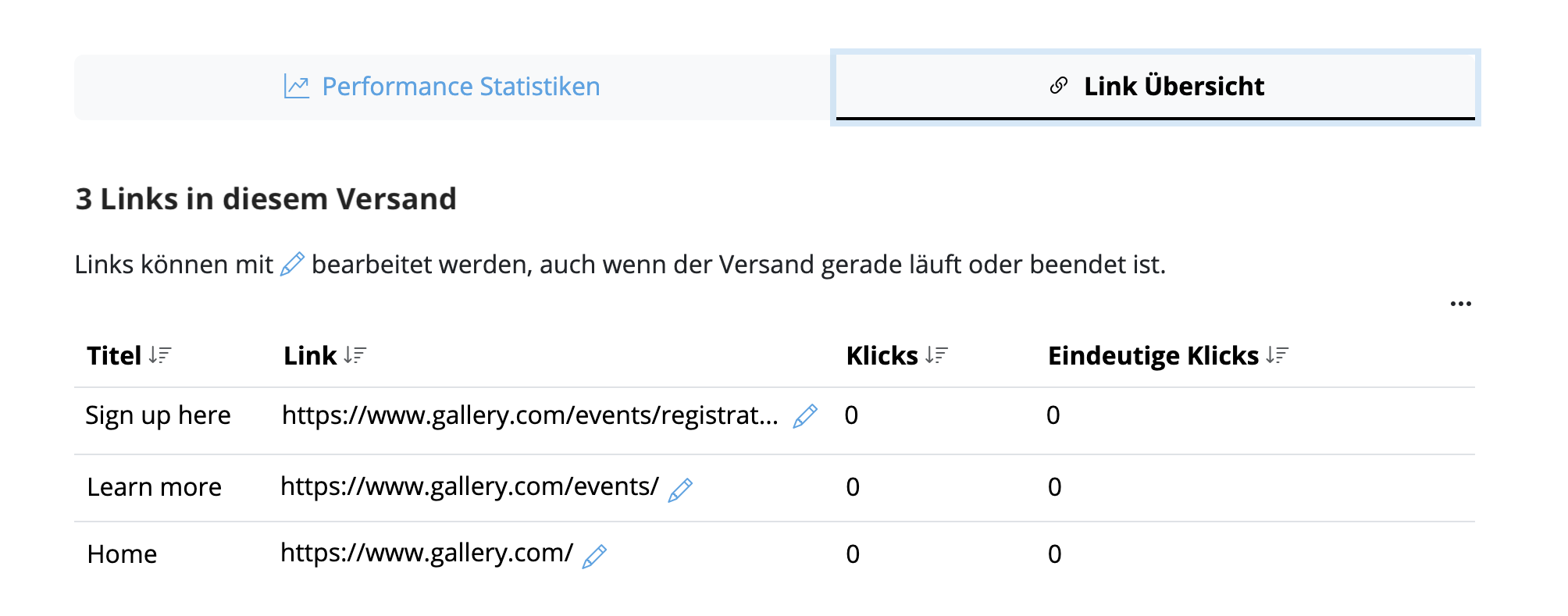 Hier können Sie einen beliebigen Link auswählen und jederzeit bearbeiten. Sobald Sie einen bestimmten Link ersetzt haben, klicken Sie auf Speichern, um die Änderung für alle Empfänger zu aktualisieren – auch für diejenigen, die die E-Mail bereits geöffnet haben!
Hier können Sie einen beliebigen Link auswählen und jederzeit bearbeiten. Sobald Sie einen bestimmten Link ersetzt haben, klicken Sie auf Speichern, um die Änderung für alle Empfänger zu aktualisieren – auch für diejenigen, die die E-Mail bereits geöffnet haben!
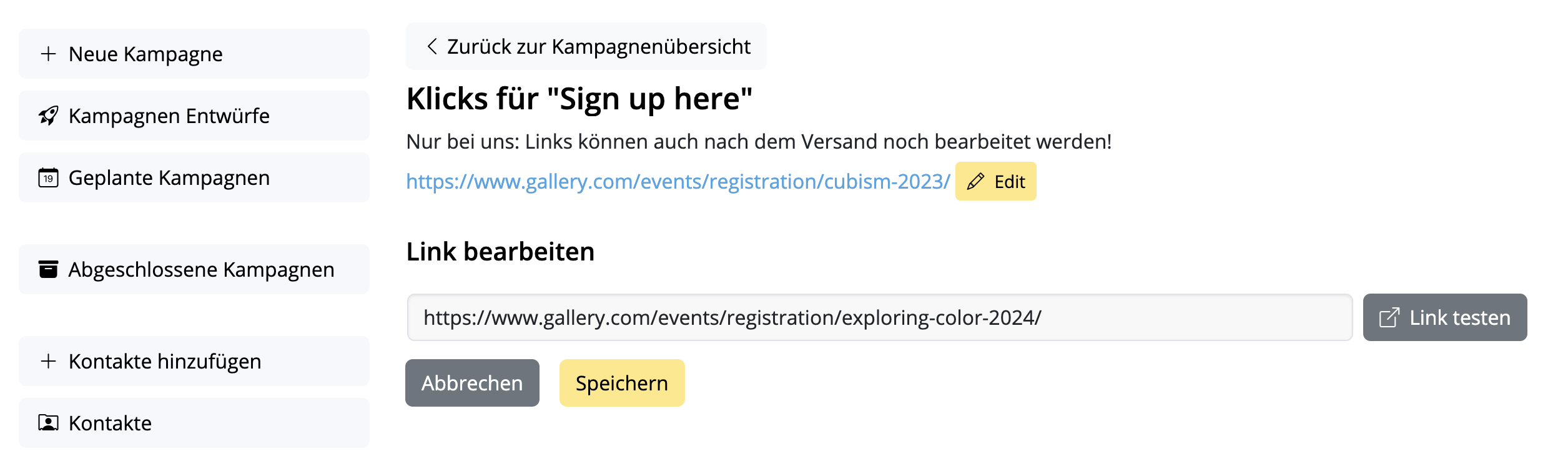 Ihre Änderungen werden sofort synchronisiert – so brauchen Sie sich keine Sorgen machen.
Wichtig:
Mail Designer Nothilfe für Links ist für Mail Designer Kampagnen Benutzer, die einen 'Seoul' Plan oder höher besitzen, verfügbar.. Alle Plan-Optionen vergleichen →
Ihre Änderungen werden sofort synchronisiert – so brauchen Sie sich keine Sorgen machen.
Wichtig:
Mail Designer Nothilfe für Links ist für Mail Designer Kampagnen Benutzer, die einen 'Seoul' Plan oder höher besitzen, verfügbar.. Alle Plan-Optionen vergleichen →
Wie Sie den Performance-Bericht Ihrer E-Mail-Kampagne abrufen
Sie haben Ihre E-Mail-Kampagne verschickt und möchten nun sehen, wie alles lief – kein Problem! Mail Designer Delivery Hub bietet Ihnen einen detaillierten Performance-Bericht für alle Ihre versendeten Kampagnen.
So funktioniert es
Sie können die Auswertung für alle versendete Kampagnen unter https://my.maildesigner365.com/team/deliveries/campaigns/finished aufrufen.
Suchen Sie die entsprechende Kampagne und klicken Sie auf das Statistiksymbol, um die E-Mail-Auswertung zu öffnen:
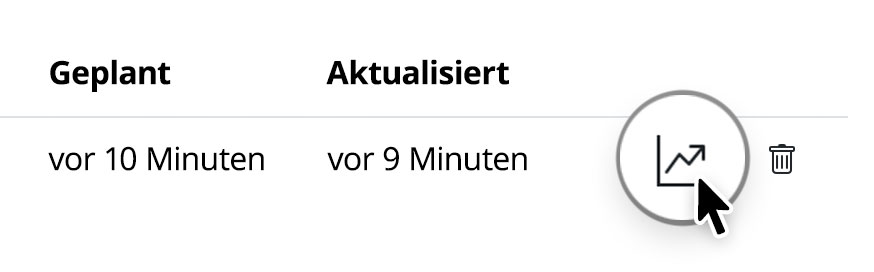
Während des Versands
Sobald eine E-Mail-Kampagne versendet wird, können Sie mit den Live-Reporting-Tools von Delivery Hub den Fortschritt Ihres Newsletters in Echtzeit verfolgen. Dazu gehören E-Mail-Zustellungen, Bounces und Öffnungen.
Die Zahlen in der Übersicht werden live aktualisiert, sobald Ihre E-Mail an Ihre Zielgruppe zugestellt wird.
Nach dem Versand
Sobald die Zustellung abgeschlossen ist, können Sie eine Übersicht aller Kampagnenstatistiken einsehen.
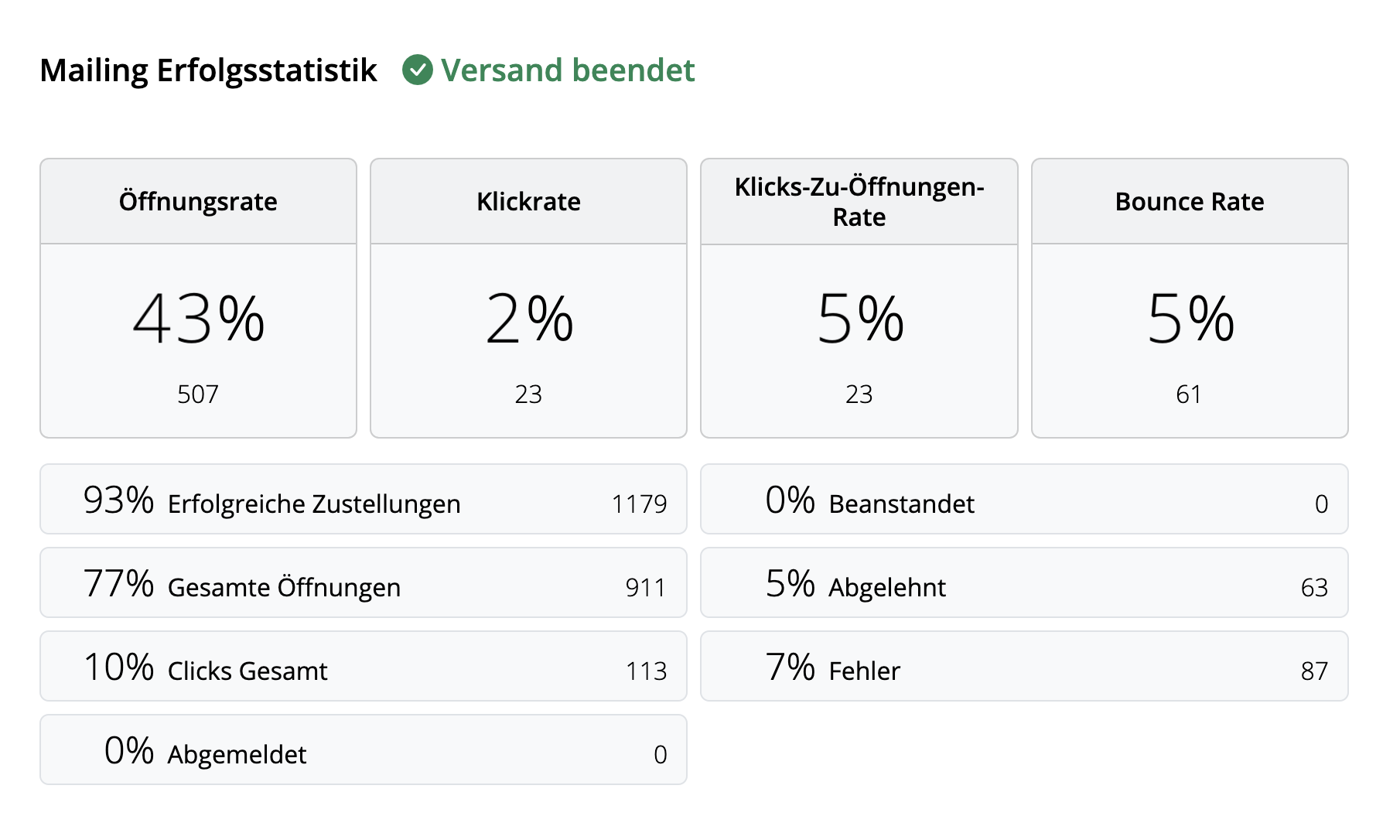
Tipp: Für optimale Ergebnisse empfehlen wir Ihnen, Ihre finale Auswertung erst 24 Stunden nach dem Versand durchzuführen. Dadurch wird sichergestellt, dass alle Empfänger Zeit hatten, Ihre Kampagne zu lesen und jegliche Links anzuklicken.
E-Mail-Metriken interpretieren
Die Statistik-Übersicht deckt eine breite Palette von Analysedaten ab, die Ihnen helfen sollen, besser zu verstehen, wie Ihre Kampagne gelaufen ist und was Sie beim nächsten Mal verbessern könnten.
Hier finden Sie eine Aufschlüsselung der wichtigsten E-Mail-Metriken, was sie darstellen und einige aktuelle Branchen-Benchmarks:
- Öffnungsrate: Die Häufigkeit, mit der Ihre E-Mail geöffnet wurde, im Vergleich zur Anzahl erfolgreicher Zustellungen. Der Maßstab dafür kann je nach Branche variieren, aber alles über 25 % kann als gutes Ergebnis angesehen werden.
- Klickrate: Die Anzahl der E-Mail-Link-Klicks im Vergleich zur Anzahl der erfolgreichen Zustellungen. Dieser Wert ist oft recht niedrig und liegt branchenübergreifend bei durchschnittlich etwa 2–3 %.
- Klicks-Zu-Öffnungen-Rate: Die Anzahl der E-Mail-Link-Klicks im Vergleich zur Anzahl der E-Mail-Öffnungen. Dies hilft Ihnen zu verstehen, wie Ihre E-Mail-Inhalte bei den Lesern ankamen. Ein guter Richtwert, den man hier anstreben sollte, ist 10 %.
- Bounce Rate: Der Prozentsatz der E-Mails, die nicht erfolgreich an den Empfänger zugestellt wurden – z. B. weil die E-Mail-Adresse falsch oder inaktiv ist. Hier gilt: Je niedriger die Zahl, desto besser. Alles über 3–5 % sollte Anlass zur Sorge geben.
- Abmelderate: Der Prozentsatz der Empfänger, die sich nach Erhalt dieser E-Mail von Ihrer E-Mail-Liste abgemeldet haben. Auch hier sollte die Zahl so niedrig wie möglich sein – idealerweise 0! Alles unter 0,5 % kann jedoch als gutes Ergebnis angesehen werden.
Tipp: Wenn Sie höhere Abmelderaten feststellen, sollten Sie einen Blick auf die Art der von Ihnen gesendeten Inhalte und die Häufigkeit Ihrer E-Mails werfen und auch über eine Zielgruppen-Segmentierung nachdenken.
Weitere nützliche Statistiken
Diese Metriken sind ebenfalls erwähnenswert und sollten bei Ihrer E-Mail-Analyse nicht übersehen werden:
- Beanstandet: Diese Rate berechnet die Anzahl der Empfänger, die Ihre E-Mail als Spam markiert haben. Das ist nie ein gutes Zeichen und wenn Sie bemerken, dass Ihre E-Mails als Spam markiert werden, schauen Sie sich diesen Beitrag an, um unsere Tipps zu erhalten →
- Abgelehnt: Hiermit wird berechnet, wie oft Ihre E-Mail von einem E-Mail-Anbieter (z. B. Gmail, Outlook, Yahoo usw.) abgelehnt wurde, und kann ein Hinweis auf ein schwerwiegenderes Problem sein. Wenn Ihre E-Mails abgelehnt werden, stellen Sie bitte sicher, dass Sie von einer verifizierten E-Mail-Domäne senden. Weitere Informationen finden Sie auf dieser Seite →
Wie Sie ein Anmeldeformular für Ihre Website erstellen
Möchten Sie Ihren Kunden eine einfache Möglichkeit bieten, Ihre E-Mail-Newsletter zu abonnieren?
Mail Designer Delivery Hub kann bequem mit Ihrer Website verknüpft werden und bietet Ihren Website-Besuchern eine direkte Möglichkeit, sich in Ihre E-Mail-Liste einzutragen. So funktioniert das!
Erstellen Sie ein Anmeldeformular
Der Anmeldeformular-Builder im Delivery Hub ist einfach zu verwenden und eine großartige Möglichkeit, Ihre E-Mail-Liste zu erweitern.
Gut zu wissen: Anmeldeformulare sind in allen Mail Designer 365 Campaigns-Plänen verfügbar. Die Anzahl der Formulare, die Sie erstellen können, hängt von Ihrer Planstufe ab.
Einrichten Ihres Formulars
Um zu beginnen, gehen Sie zu https://my.maildesigner365.com/team/deliveries/contacts/signupForms, um Ihr neues Anmeldeformular einzurichten.
Als erstes geben Sie Ihrem Formular einen Namen, z.B. Website-Anmeldungen. Dieser Name hilft Ihnen zu erkennen, woher die Kontakte stammen, und ist für Kunden nicht sichtbar.
Darüber hinaus können Sie einen einprägsamen Titel hinzufügen, der auf Ihrer Website sichtbar ist.
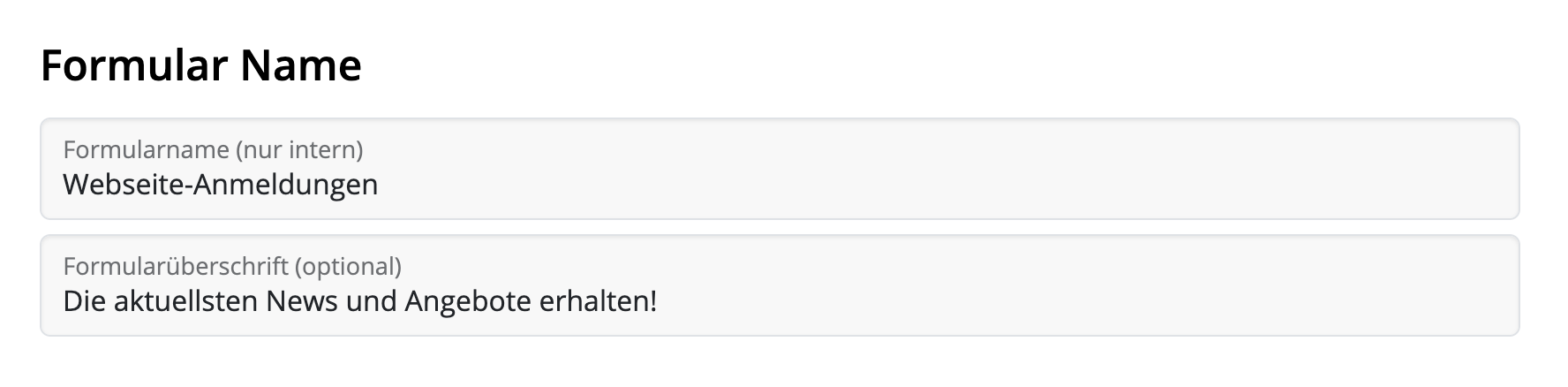
Formularfelder
Im nächsten Schritt richten Sie die Felder Ihres Formulars ein. Dies ist ein wichtiger Schritt, da er bestimmt, wie die Kontakte später im Delivery Hub kategorisiert werden.
Vor- und Nachname
Sie haben die Möglichkeit, Abonnenten die Eingabe eines Vor- und Nachnamens in Ihr Formular zu ermöglichen. Dies kann hilfreich sein, wenn Sie personalisierte E-Mails versenden möchten, fügt aber auch einen zusätzlichen Schritt zum Anmeldevorgang hinzu.
Automatische Platzhalter
Diese Platzhalter werden automatisch neuen Kontakten zugewiesen, die sich über das Formular anmelden. Abonnenten können den Platzhalternamen nicht sehen, wenn sie sich anmelden.
Wählen Sie einen vorhandenen Platzhalter aus der Liste aus oder geben Sie einen neuen ein, zum Beispiel „Origin“, und klicken Sie dann auf „Neuen Platzhalter erstellen…“:
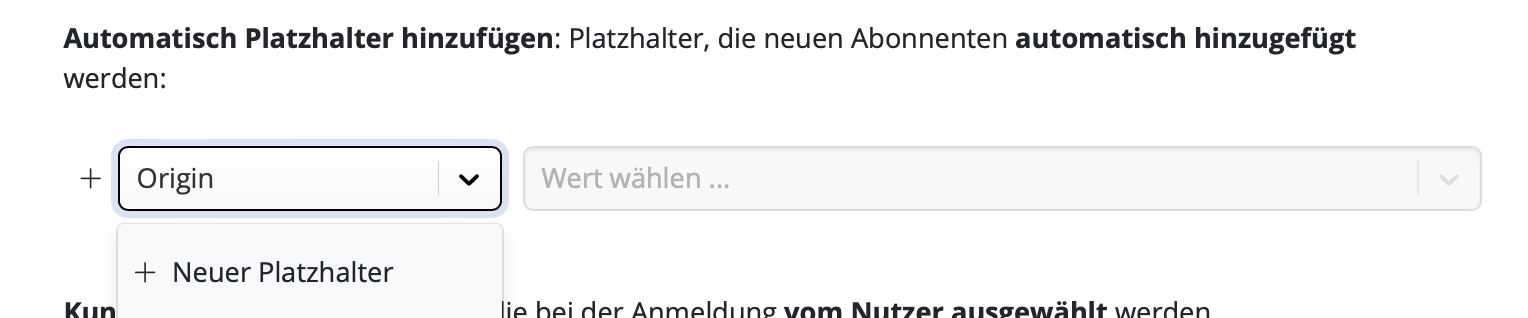
Geben Sie anschließend einen Platzhalterwert ein. Beispiel: „Website“ und klicken Sie dann auf „Klicken, um neuen Wert zu erstellen …“:
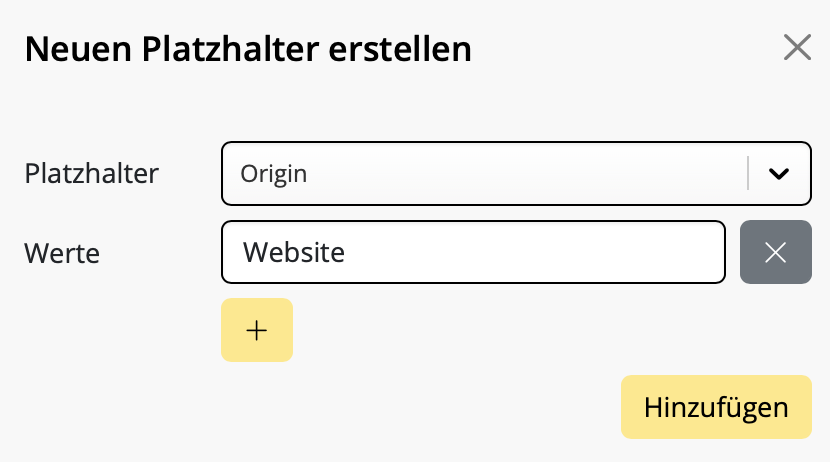
Neuanmeldungen über dieses Formular werden nun automatisch diesem Platzhalter zugewiesen, sodass Sie später sehen können, wie viele Kontakte über Ihre Website gekommen sind, und sogar maßgeschneiderte Inhalte für sie erstellen können.
Kunden-Platzhalter
In vielen Fällen ist es für Kunden hilfreich, sich selbst Platzhalter zuzuweisen, um Ihnen zu zeigen, an welcher Art von Inhalten sie interessiert sind.
Angenommen, Sie betreiben ein Modegeschäft und erstellen regelmäßig Newsletter mit Neuigkeiten und Angeboten zu Damen-, Kinder- und Herrenmode. Sie können diese als Optionen in Ihr Anmeldeformular aufnehmen, damit Ihre Abonnenten selbst entscheiden können, welche Newsletter sie erhalten möchten.
So können Sie sicherstellen, dass Ihre E-Mail-Inhalte relevant bleiben und das Risiko verringert wird, dass sich Kontakte später abmelden.
Auch hier können Sie einen vorhandenen Platzhalter aus Ihrer Liste auswählen oder wie im vorherigen Schritt beschrieben einen neuen eingeben. Hier verwenden wir den Platzhalter „Newsletter Type“ mit den Werten „Women“, „Children“ und „Men“. Dies sind die Optionen, aus denen Ihre Website-Besucher wählen können.

Sobald Sie diese Platzhalter angegeben haben, können Sie auch anpassen, wie sie Benutzern angezeigt werden.
Klicken Sie auf „Platzhalter Label anzeigen“, um einen Text einzugeben, der die angezeigten Auswahlmöglichkeiten am besten beschreibt – z. B. „Ich interessiere mich für folgende Kategorien:“
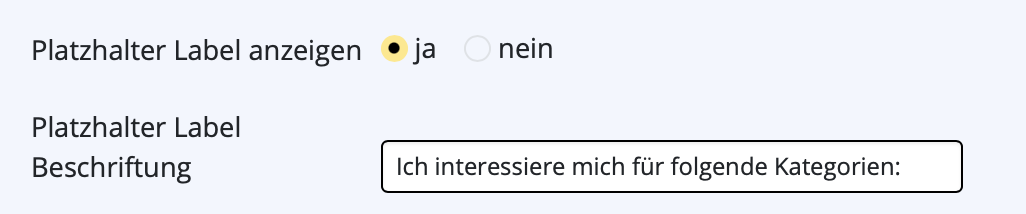
Sie können nun einen Anzeigetyp auswählen. In den meisten Fällen ist „Checkbox“ sinnvoll, z. B. wenn Sie eine Mehrfachauswahl anbieten möchten. Wenn Benutzer jedoch nur eine Option auswählen sollen (z. B. Standort) oder eigene Werte eingeben können (z. B. Geburtstag), können Sie die entsprechende Option aus dem Dropdown-Menü auswählen.
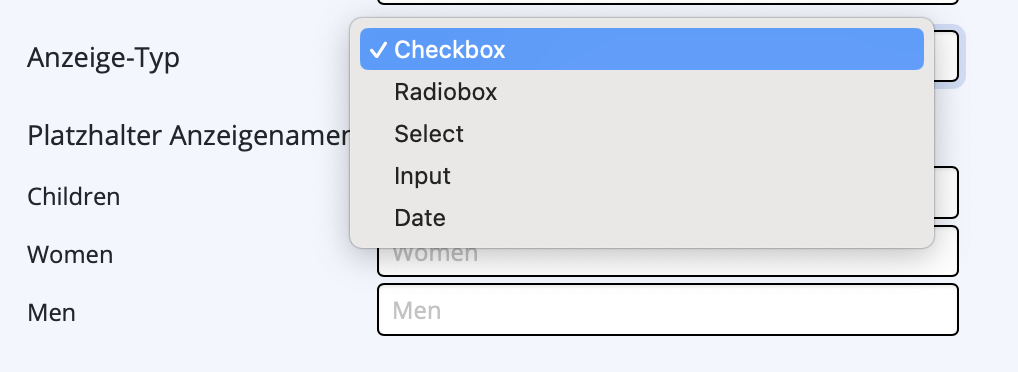
Abschließend können Sie einen benutzerdefinierten Button-Text für Ihr Anmeldeformular eingeben:
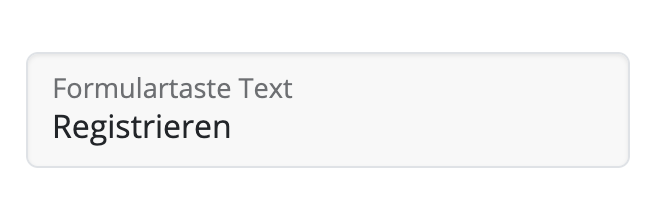
Double-Opt-In
Eine Double-Opt-in-E-Mail ist für alle Neuanmeldungen unerlässlich, da sie dazu beiträgt, sicherzustellen, dass Ihre neu erhaltenen E-Mail-Adressen echt sind – eine gute Maßnahme, um spätere E-Mail-Bounces zu verhindern. Wir empfehlen daher, diese Option aktiv zu lassen.
Mit Delivery Hub können Sie Ihre Double-Opt-in-E-Mails individuell anpassen. Füllen Sie die Felder für E-Mail-Betreffzeile, Textkörper und Schaltfläche aus.
In diesem Abschnitt können Sie auch optional eine benutzerdefinierte Landingpage für neue Abonnenten festlegen.
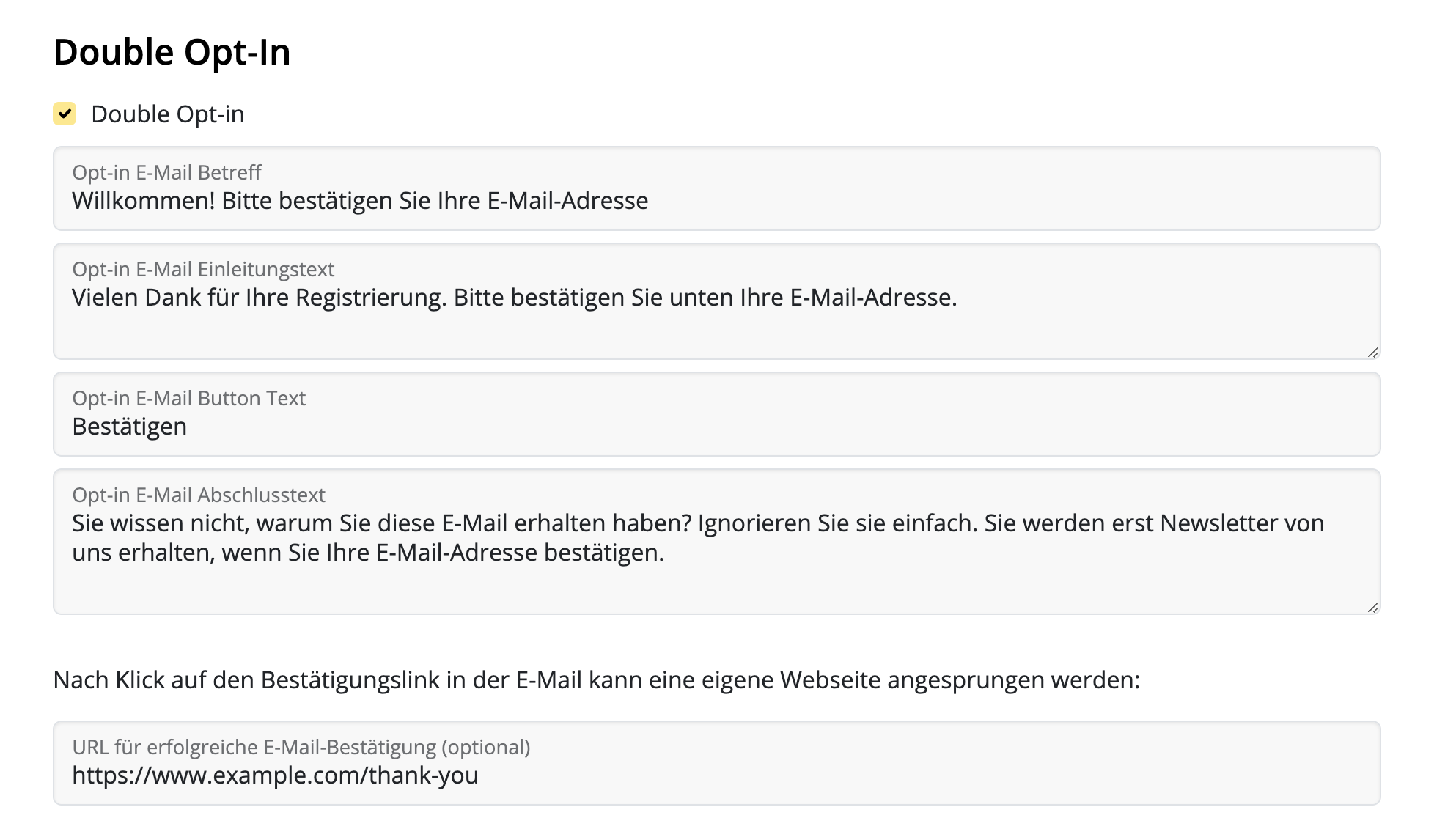
Layout und Vorschau
Im letzten Einrichtungsschritt können Sie zwischen verschiedenen Layoutoptionen für Ihr Anmeldeformular wählen. Zum Beispiel helles oder dunkles Design.
Um eine Vorschau einer Designoption anzuzeigen, wählen Sie Ihre Designeinstellungen aus und klicken Sie anschließend auf das runde Aktualisierungssymbol, um die neueste Version Ihres Formulars anzuzeigen. Dazu gehört auch eine Vorschau aller im vorherigen Schritt ausgewählten Formularfelder:
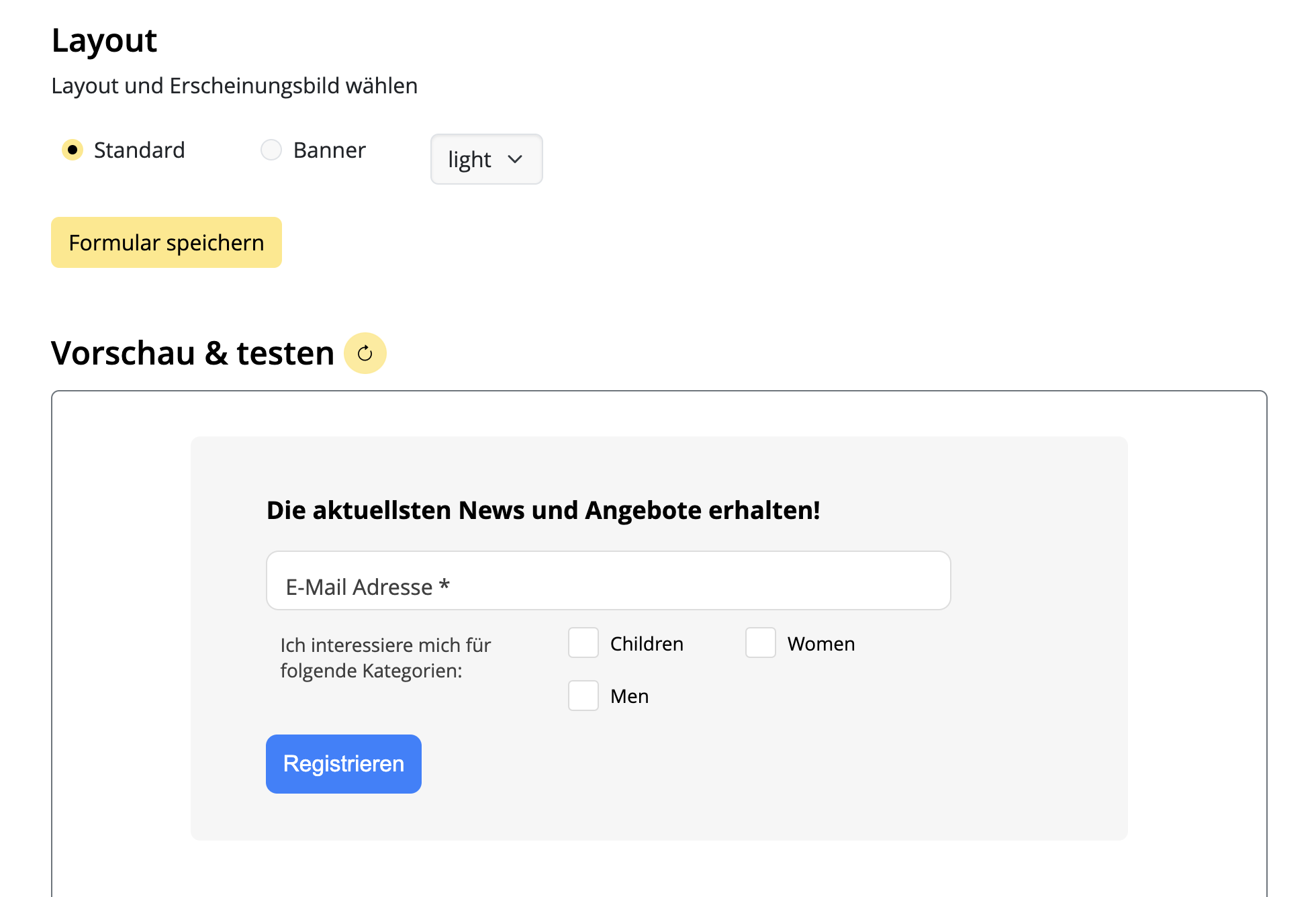
Wenn Sie mit dem Design zufrieden sind, denken Sie daran, das Formular zu speichern, indem Sie auf „Formular speichern“ klicken:
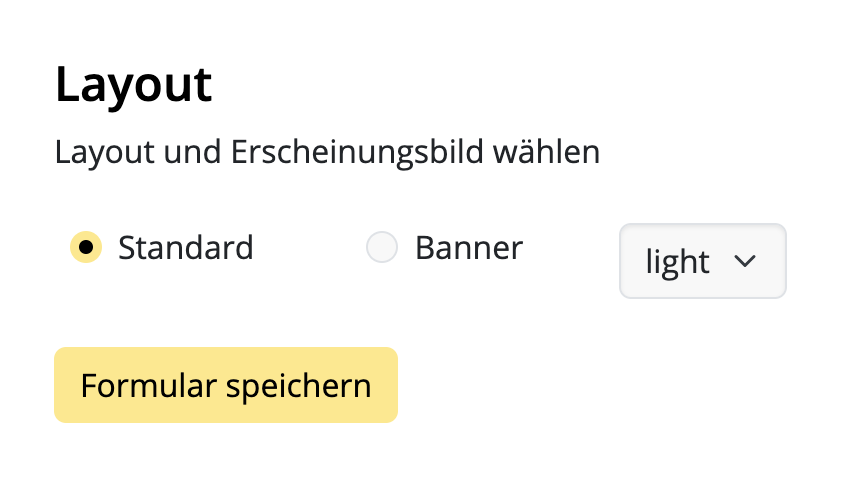
Hinzufügen eines Anmeldeformulars zu Ihrer Website
Dank des Codegenerators von Delivery Hub ist das Hinzufügen Ihres fertigen Formulars zu Ihrer Website ganz einfach.
- Klicken Sie auf „Code generieren“, um den für Ihr Formular benötigten Code zu erstellen
- Klicken Sie auf „Code kopieren“, um den Formularcode in Ihre Zwischenablage zu kopieren
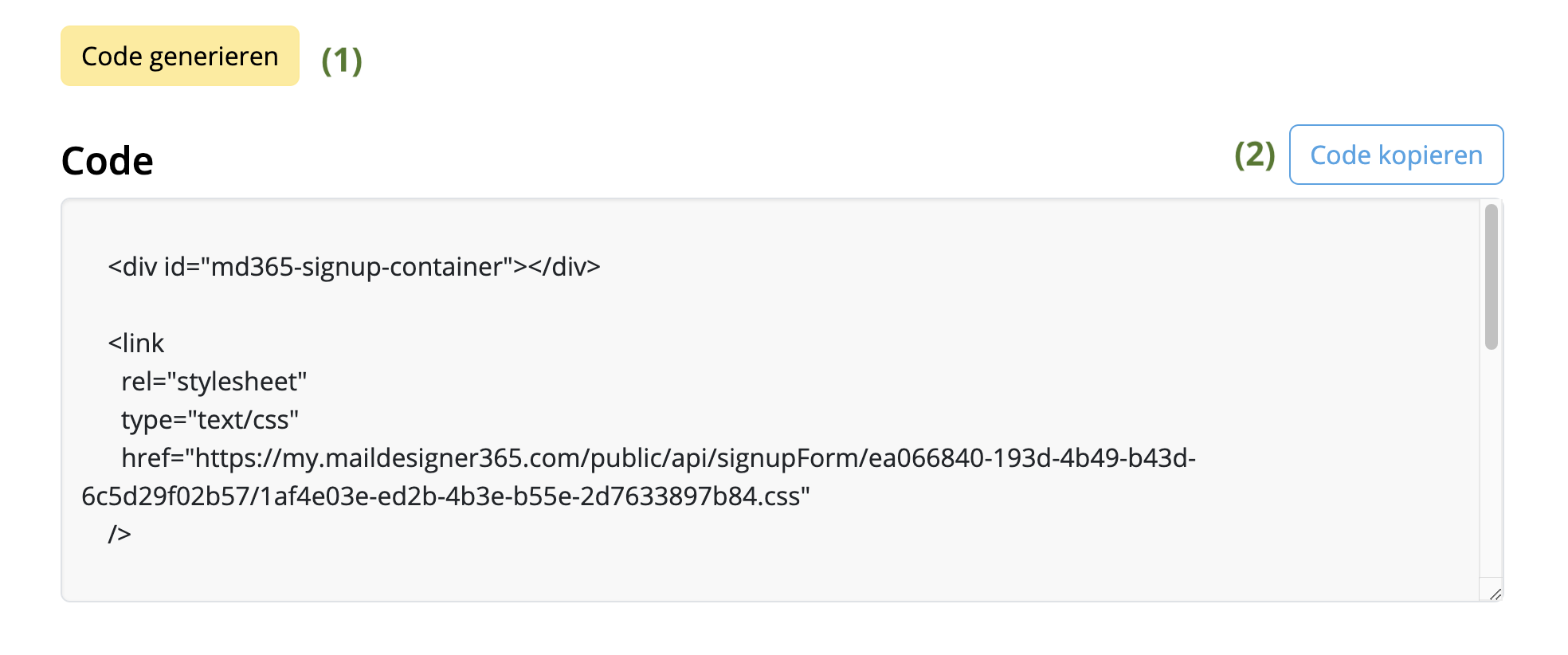
Anschließend können Sie diesen Code in den gewünschten Bereich Ihrer Website einfügen und mit der Gewinnung neuer Abonnenten beginnen!
Ihr nächster Schritt – Erstellen einer Zielgruppe
Wenn Sie dies noch nicht getan haben, ist jetzt ein guter Zeitpunkt, Ihre E-Mail-Liste(n) einzurichten. Wir nennen diese Zielgruppen.
Sie können Ihre Zielgruppen auf bestimmten Kriterien basieren, die als Platzhalter bezeichnet werden, d. h. die Platzhalter, die Sie in Ihrem Anmeldeformular angegeben haben. Unser Modegeschäft benötigt beispielsweise mindestens drei Zielgruppen für seine Newsletter: für Damen-, Kinder- und Herrenmode.
Zielgruppen können unter: https://my.maildesigner365.com/team/deliveries/contacts/targetgroups erstellt werden.
Eine neue Zielgruppe erstellen
Wir beginnen mit dem Newsletter für Damenmode. Erstellen Sie eine neue Zielgruppe und geben Sie ihr einen Namen (z. B. „Frauen“).
Wählen Sie nun den Platzhalter (z. B. „Newsletter Type“) aus, das Sie bei der Formulareinrichtung erstellt haben.
Wählen Sie anschließend den entsprechenden Wert aus (z. B. „Women“):
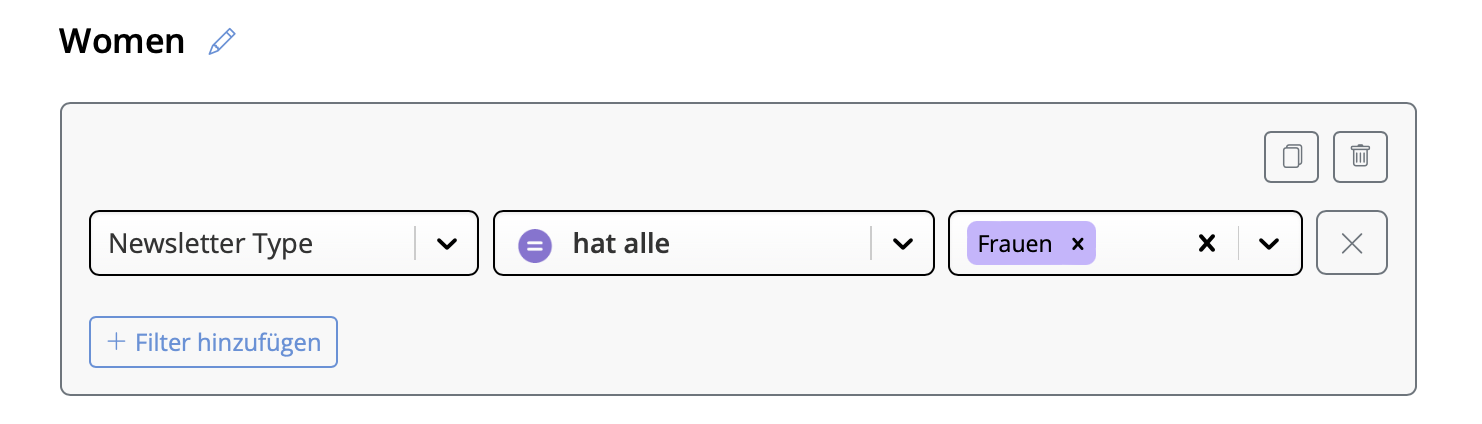
Nun werden unten alle Kontakte mit dem Platzhalterwert „Newsletter Type = Women“ angezeigt. Klicken Sie, um Ihre neue Zielgruppe zu speichern.
Erstellen Sie zusätzliche Zielgruppen
Diese Schritte können auch für die Listen „Men“ und „Children“ durchgeführt werden, indem die entsprechenden Platzhalterwerte ausgewählt werden, sodass Sie dynamische Zielgruppen für jeden Newsletter-Typ erhalten.
Wenn sich ein Abonnent über Ihr Website-Formular anmeldet, wird er basierend auf den von ihm ausgewählten Kategorien automatisch der/den jeweiligen Zielgruppe(n) hinzugefügt.
Wenn Sie eine Zielgruppe mit allen Ihren Website-Anmeldungen erstellen möchten, führen Sie die oben genannten Schritte aus und verwenden Sie dabei den Platzhalter und den Wert, die Sie bei der Formulareinrichtung angegeben haben, d. h. „Source“ und „Website“. Alle neuen Abonnenten werden automatisch zu dieser Liste hinzugefügt – auch wenn sie keins Ihrer optionalen Felder auswählen.
1. Neue E-Mail-Kontakte hinzufügen
Kontakte fügt man in Mail Designer Campaigns hinzu: https://my.maildesigner365.com/team/deliveries/contacts/add E-Mail Adressen können z. B. per Copy und Paste oder per CSV-Datei hinzugefügt werden.Kontakte per Copy und Paste hinzufügen
Füge deine E-Mail Adressen nun Komma oder Return getrennt in das Feld ein. Im ersten Schritt setzen wir nur die Newsletteradressen für den Newsletter "Frauen" ein.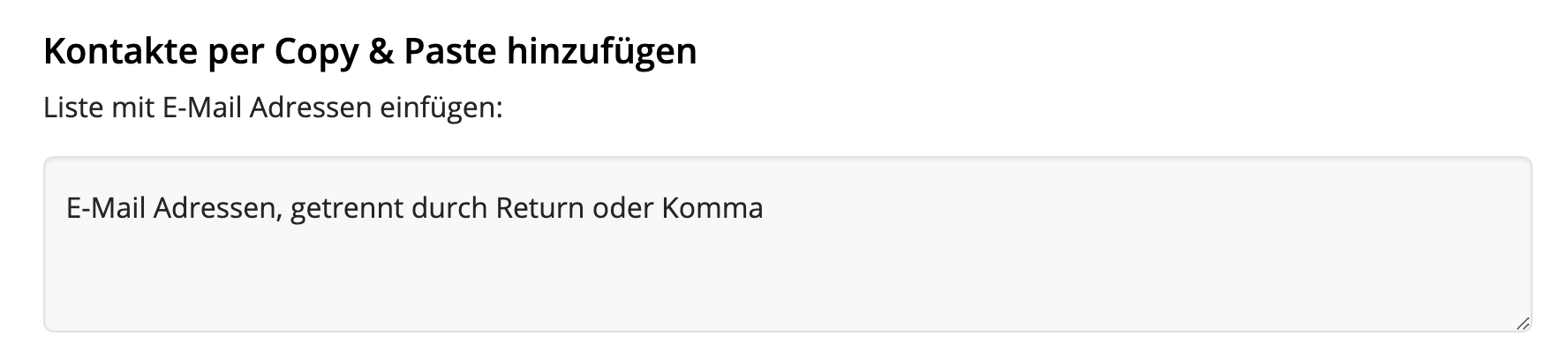 Anschließend unterhalb wählen:
"Platzhalter hinzufügen"
Anschließend unterhalb wählen:
"Platzhalter hinzufügen"
 Nun kannst du einen Platzhalternamen vergeben.
Was sind Platzhalter? Platzhalter dienen dazu, dass wir Kontakte später nach deren Eigenschaften filtern können – beispielsweise, wenn wir alle Kontakte finden möchten, die sich für Frauenmode interessieren. Platzhalter kann man wie Spalten in einer Excel Datei verstehen.
In diesem Beispiel nennen wir den Platzhalter "Newslettertyp". Anschließend wird der neue Platzhalter durch einen Klick auf "Neuer Platzhalter: + Newslettertyp" angelegt.
Nun kannst du einen Platzhalternamen vergeben.
Was sind Platzhalter? Platzhalter dienen dazu, dass wir Kontakte später nach deren Eigenschaften filtern können – beispielsweise, wenn wir alle Kontakte finden möchten, die sich für Frauenmode interessieren. Platzhalter kann man wie Spalten in einer Excel Datei verstehen.
In diesem Beispiel nennen wir den Platzhalter "Newslettertyp". Anschließend wird der neue Platzhalter durch einen Klick auf "Neuer Platzhalter: + Newslettertyp" angelegt.
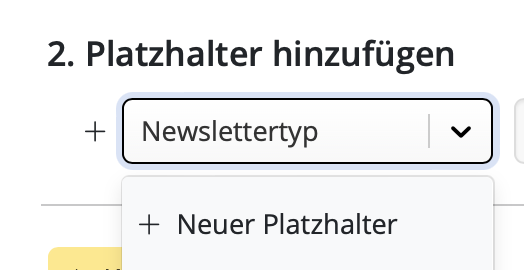 Nun vergeben wir einen Platzhalter-Wert: "Frauen":
Nun vergeben wir einen Platzhalter-Wert: "Frauen":
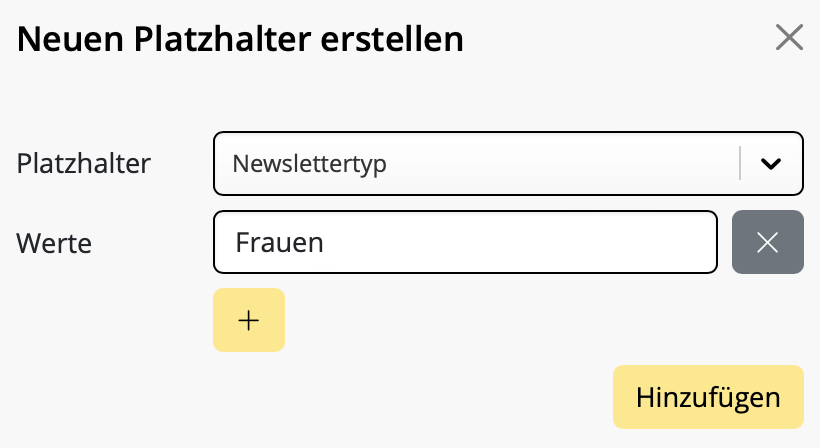 Klicke als letztes auf "+ Kontakte hinzufügen", um alle Kontakte zu importieren und den importierten E-Mail Adressen den Platzhalter-Wert "Frauen" zuzuweisen. So können wir später erkennen, dass sich diese Kontakte für Frauenmode interessieren.
Klicke als letztes auf "+ Kontakte hinzufügen", um alle Kontakte zu importieren und den importierten E-Mail Adressen den Platzhalter-Wert "Frauen" zuzuweisen. So können wir später erkennen, dass sich diese Kontakte für Frauenmode interessieren.
Weitere Kontakte hinzufügen
Anschließend wiederholen wir das ganze für die "Männer" und "Kinder" Newsletter. Wir nutzen jeweils den bereits angelegten Platzhalter "Newslettertyp", hinterlegen dort aber neue Werte "Männer" und "Kinder".Wichtige Hinweise:
- Gibt es eine E-Mail Adresse bereits in den Kontakten, wird sie nicht neu importiert, wohl aber der Platzhalter und sein Wert hinzugefügt. Man kann also gefahrlos immer wieder E-Mail Adressen hinzufügen – es entstehen niemals Duplikate.
- Ein Platzhalter kann mehrere Werte besitzen.
Beispiel: Frau Müller mit der E-Mail Adresse mueller@example.com interessiert sich sowohl für Frauen-, als auch für Kindermode und steht deshalb in beiden Listen. Importiert man sie einmal mit dem Platzhalter "Newslettertyp" und dem Wert "Frauen" und danach mit dem Platzhalter "Newslettertyp" und dem Wert "Kinder", so stehen bei dir danach beide Platzhalter-Werte für die Suche zur Verfügung:

2. Zielgruppen anlegen
Sobald du Kontakte hinzugefügt und ihnen Platzhalter zugewiesen hast, kannst du deine ersten Zielgruppen erstellen. Das sind die E-Mail-Listen, an die deine Newsletter später verschickt werden. Zielgruppen erstellt man unter: https://my.maildesigner365.com/team/deliveries/contacts/targetgroupsEine neue Zielgruppe erstellen
Wir starten mit dem Newsletter für Frauenmode. Lege eine neue Zielgruppe an und gib ihr einen Namen (z. B. "Frauen".) Nun kannst du aus dem Menü den Platzhalter (i.e. "Newslettertyp") auswählen, den du beim Kontakt-Import angelegt hast. Wähle jetzt einen Filter aus der Liste heraus. Als letztes wählst du den entsprechenden Wert (z. B. "Frauen") aus: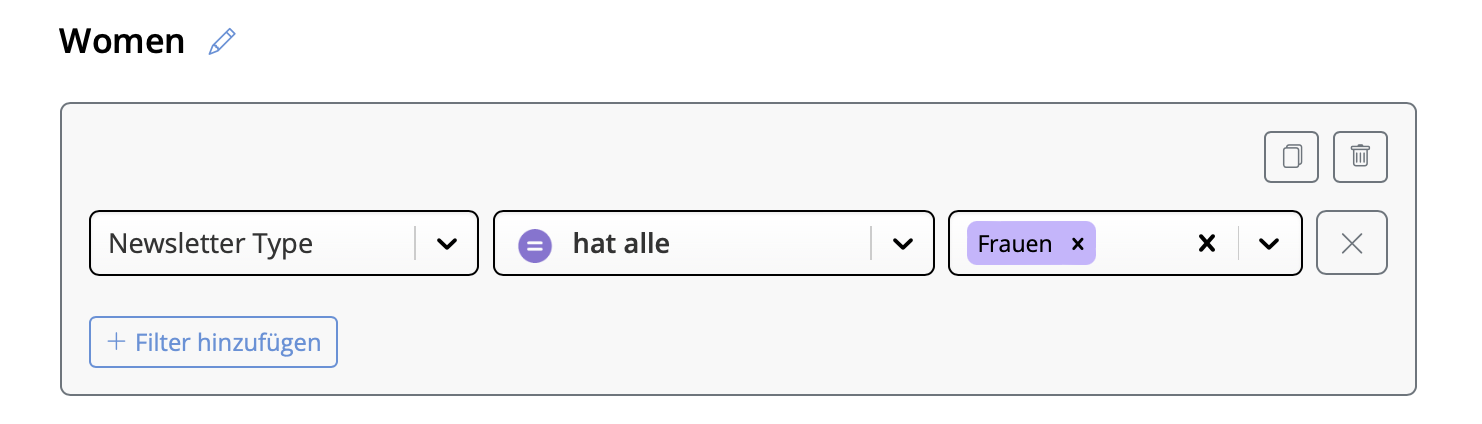 Nun werden alle Kontakte mit dem Platzhalter-Wert "Newslettertyp = Frauen" unten angezeigt. Klicke, um die neue Zielgruppe zu sichern.
Nun werden alle Kontakte mit dem Platzhalter-Wert "Newslettertyp = Frauen" unten angezeigt. Klicke, um die neue Zielgruppe zu sichern.
Weitere Zielgruppen anlegen
Anschließend können diese Schritte auch für die Zielgruppen "Männer" und "Kinder" durchgeführt werden, indem die entsprechenden Platzhalter-Werte ausgewählt werden.Gut zu wissen:
- Mail Designer Zielgruppen sind dynamisch. Das heißt, wenn du später neue Kontakte hinzufügst, werden diese automatisch der passenden Zielgruppe zugeordnet, solange beim Import den gleichen Platzhalter-Wert zugewiesen wird.
3. Newsletter verschicken
Jeder verschickte Newsletter wird als einzelne Kampagne bezeichnet. Das heißt, es handelt sich hier um eine Kampagne pro Zielgruppe. Du hast deine Mail-Vorlage für die Frauenmode-Aktion auf deinem Mac in Mail Designer 365 aufgebaut? Super! Klicke auf Kampagne starten, um loszulegen.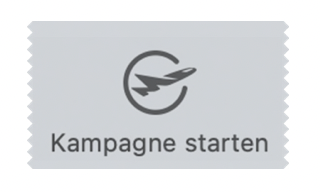
Eine Kampagne gestalten
Wenn du eine neue Kampagne vorbereitest, werden die Felder für die Betreffzeile sowie für die Absenderadresse automatisch ausgefüllt. Angenommen, du willst hier nichts ändern, kannst du sofort unter "Wer?" deine Zielgruppe auswählen. Hier nimmst du einfach die Zielgruppe (i.e. "Frauen"), die wir im letzten Schritt angelegt haben: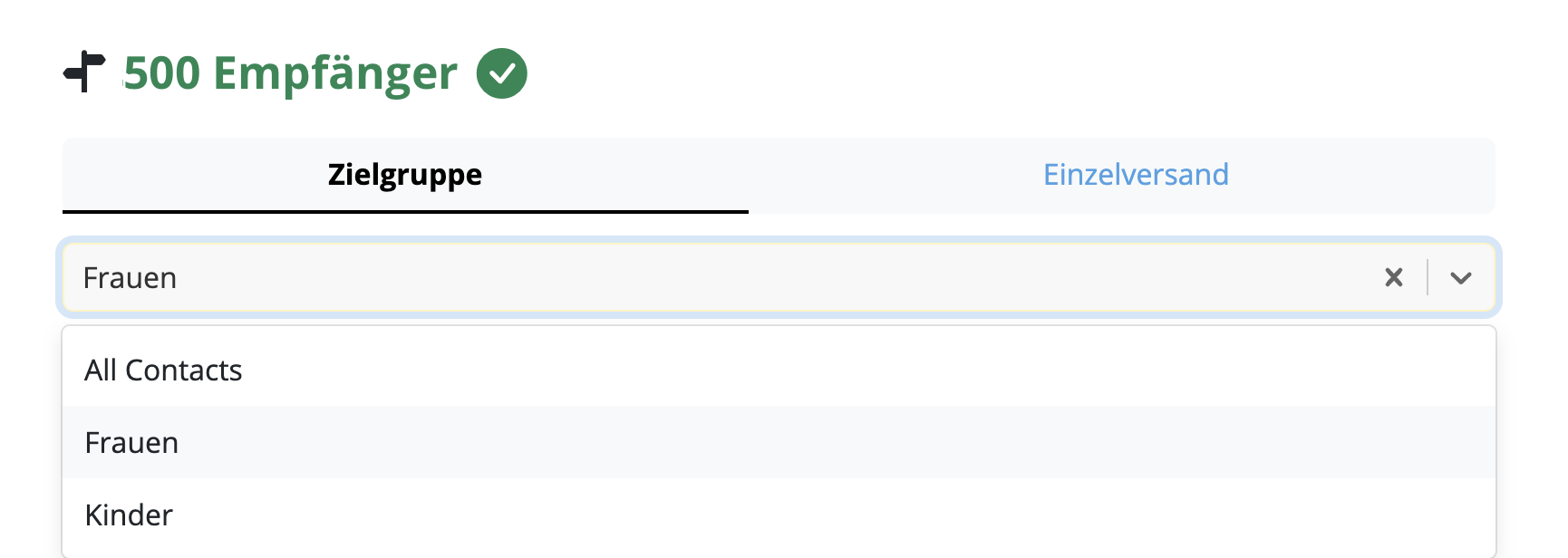 Wähle eine Uhrzeit für den Versand aus oder klicke einfach auch "Jetzt", um die Mail sofort zu verschicken. Danach kannst du deine Mail noch ein letztes mal überprüfen, indem du “Dieses Mailing für den Versand freigeben" selektierst.
Wähle eine Uhrzeit für den Versand aus oder klicke einfach auch "Jetzt", um die Mail sofort zu verschicken. Danach kannst du deine Mail noch ein letztes mal überprüfen, indem du “Dieses Mailing für den Versand freigeben" selektierst.
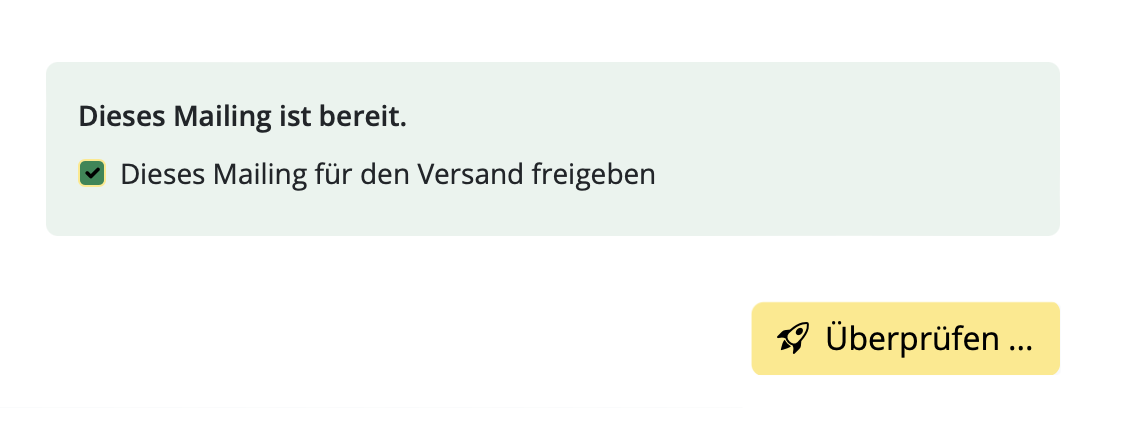 Nun bist du versandsbereit!
Ready for the next one? Wiederhole die Schritte für jegliche weitere Newsletter und ihre entsprechenden Zielgruppen.
Nun bist du versandsbereit!
Ready for the next one? Wiederhole die Schritte für jegliche weitere Newsletter und ihre entsprechenden Zielgruppen.
- Setzen Sie eine neue E-Mail-Liste auf: Erstellen Sie eine neue E-Mail-Liste mit Empfängern, die Ihre ursprüngliche E-Mail nicht geöffnet haben. Senden Sie die E-Mail nach einer kurzen Verzögerung erneut an diese Gruppe, idealerweise mit einer anderen Betreffzeile oder leichten Änderungen am Inhalt. Dies kann helfen, diejenigen wieder anzusprechen, die die erste Nachricht möglicherweise verpasst haben.
- Überprüfen Sie den E-Mail-Inhalt: Analysieren Sie den Inhalt der E-Mails, die im Spam landeten. Achten Sie auf Elemente, die Spam-Filter auslösen könnten, wie übermäßige Verwendung von Bildern, Spam-Wörter oder schlechte Formatierung, und nehmen Sie die notwendigen Anpassungen vor.
- Engagieren Sie sich mit Ihrem Publikum: Fördern Sie eine positive Beziehung zu Ihren Empfängern, indem Sie wertvolle Inhalte bereitstellen und Interaktionen fördern. Engagierte Empfänger sind weniger geneigt, Ihre E-Mails als Spam zu markieren.
Wir haben es so einfach wie möglich gemacht, deine Domain und E-Mail-Adresse für den Versand von Mailings über Mail Designer 365 Delivery Hub einzurichten.
Während des Setups sind einige technische Schritte erforderlich. Der Einrichtungsprozess wurde aber benutzerfreundlich gestaltet und stellt dadurch sicher, dass du die obligatorischen Sicherheitsmechanismen DKIM, SPF und DMARC mit möglichst wenigem Aufwand konfigurieren kannst. Wir empfehlen dir, alle drei Verfahren an deiner Domain zu hinterlegen, damit deine Mails bei allen Empfängern ankommen.
Falls du bei der Einrichtung Hilfe benötigst, kannst du dich an dein IT-Admin-Team wenden oder Kontakt zu unserem Support Team aufnehmen.
Ready? Los geht's!
Schritt 1: E-Mail-Adresse hinzufügen und bestätigen
Bevor du loslegst, achte darauf, dass du bereits ein Mail Designer 365 Team eingerichtet hast. Wenn du noch kein Team erstellt hast, kannst du der Anleitung in dieser FAQ folgen.
- Gehe zu Einstellungen > „Absenderadressen“.
- Füge auf dieser Seite einen neuen Absender hinzu, indem du den Absendernamen und die E-Mail-Adresse eingibst, von der deine Kampagnen gesendet werden sollen.
- In Kürze erhältst du eine E-Mail mit einem Verifizierungslink für die eingegebene E-Mail-Adresse. Klicke auf den Link, um deine Adresse für den Versand zu verifizieren:



Schritt 2: Damit deine Mails nicht im Spam landen: DKIM einrichten
Der nächste wichtige Schritt ist die Erstellung eines DNS-Eintrags für DKIM (DomainKeys Identified Mail). DKIM solltest du unbedingt einrichten, wenn du vermeiden willst, dass deine Mailings im Spam Ordner landen. Weitere Informationen zu DKIM und warum es wichtig ist, finden Sie in diesem Artikel.
- In den Projekt Einstellungen sollte unter „Absenderadressen“ im Abschnitt „Domain-Verifizierung“ deine Domain bereits sichtbar sein.
-
Falls du nicht der technische Ansprechpartner für die Domain
Konfiguration bist:
-
Klicke in der Spalte „Domain verifiziert“ auf das „DKIM“-Symbol:

-
In dem Fenster das sich öffnet, kannst du unten die Domain Einstellungen
an deinen Domain Admin weiterleiten. Hierfür einfach die Email Adresse
eingeben und abschicken.

- Dein Domain Admin erhält dann eine detaillierte Anleitung per Email.
-
Klicke in der Spalte „Domain verifiziert“ auf das „DKIM“-Symbol:
- Falls du der technische Ansprechpartner für die Domain Konfiguration bist:
- Bestimme den DNS-Anbieter für deine Domain. Höchstwahrscheinlich hat unser System den Anbieter bereits identifiziert und ihn als „Möglicher Anbieter“ angezeigt, zusammen mit einem Link zum Leitfaden des Anbieters. Wir haben in diesem Artikel auch eine Liste mit Links zu Einrichtungsanleitungen für gängige Anbieter zusammengestellt.
- Klicke in der Spalte „Domain verifiziert“ auf das „DKIM“-Symbol:
- Der Wizard generiert einen DKIM-Eintrag für deine Domain und zeigt den erforderlichen Typ, Namen und Wert des Eintrags an. Bitte verwende exakt die angezeigten Daten, um den DNS-Eintrag einzurichten.
- Abhängig von deinem DNS-Anbieter kann es bis zu 48 Stunden dauern, bis die Änderungen auf unser System und andere Systeme übertragen werden, die diese Informationen abfragen. Wir führen automatisch regelmäßige Prüfungen auf Existenz und Gültigkeit des Datensatzes durch. Du kannst die Prüfung jedoch auch manuell durchführen, indem du auf „Aktualisieren“ klickst:
- Wenn du die Einrichtung abgeschlossen hast und die Überprüfung erfolgreich ist, wird neben dem DKIM-Symbol ein grünes Häkchen angezeigt:
- Gehe zurück zu „Absenderadressen“.
- Suche deine Domain unter „Domain Verifizierung“ und klicke auf das „SPF“-Symbol:
- Gehe als Nächstes zu deinem DNS-Anbieter und erstelle einen SPF-Eintrag für deine Domain. Die genauen Schritte variieren je nach Anbieter. Befolge daher am besten deren Richtlinien.
-
Hinweis: Möglicherweise hast du oder dein Unternehmen bereits
einen SPF-Eintrag erstellt. Unser System wird versuchen, den benötigten
Teil einzuschließen und den vollständigen Datensatzwert unter
Berücksichtigung deines vorherigen Inhalts anzuzeigen. Wenn du genau
weißt, was hier zu tun ist, kannst du den vorhandenen Datensatz manuell
bearbeiten und den folgenden Teil hinzufügen:
include: spf.welovemails.com. - Wenn die Überprüfung erfolgreich ist, wird neben dem SPF-Symbol auch ein grünes Häkchen angezeigt:
- Gehe zurück zu „Absenderadressen“ im „Delivery Hub“.
- Suche deine Domain unter „Domain Verifizierung“ und klicke auf das „DMARC“-Symbol:
- Erstelle einen DMARC-DNS-Eintrag für deine Domain. Die Einzelheiten dieses Datensatzes hängen von den Richtlinien deiner Organisation ab. Wenn du dir bezüglich DMARC nicht sicher bist, wende dich am besten an dein IT- oder Sicherheitsteam.
- Verwende entweder den vorgeschlagenen Datensatz oder deine eigenen Werte/Systeme.
- Wenn die DMARC-Überprüfung erfolgreich ist, wird neben dem DMARC-Symbol ein grünes Häkchen angezeigt:




Schritt 3: Damit deine Mails nicht im Spam landen: SPF einrichten
Stellen wir nun sicher, dass deine E-Mails ordnungsgemäß mit SPF (Sender Policy Framework) authentifiziert sind. SPF hilft, E-Mail-Spoofing zu verhindern, indem es angibt, welche Server berechtigt sind, E-Mails in deinem Namen zu versenden. In diesem Artikel lernst du mehr über SPF.


Schritt 4: DMARC einrichten
Die Einrichtung von DMARC (Domain-based Message Authentication, Reporting and Conformance) ist zwar nicht zwingend erforderlich, fügt deiner E-Mail-Kommunikation jedoch eine zusätzliche Sicherheitsebene hinzu. Weitere Einzelheiten findest du in diesem speziellen Artikel.


Nun hast du alle Kriterien erfüllt und deine E-Mail-Domain ist für den Versand über Delivery Hub verifiziert. Wir wünschen viel Spaß beim Versenden deiner Kampagnen!
Die Anatomie einer E-Mail
Bevor wir uns mit DKIM befassen, wollen wir kurz verstehen, wie E-Mails funktionieren. Wenn Sie eine E-Mail versenden, ist es wie das Versenden eines digitalen Briefes. Es durchläuft verschiedene Server und Netzwerke, bevor es seinen beabsichtigten Empfänger erreicht. Jeder Server, den die E-Mail durchläuft, kann potenziell eine Schwachstelle darstellen, an der böswillige Akteure den Inhalt der E-Mail manipulieren oder sich als legitime Absender ausgeben könnten.
DKIM: die digitale Signatur der E-Mail
DKIM steht für DomainKeys Identified Mail und ist ein Sicherheitsprotokoll zur Überprüfung der Authentizität und Integrität einer E-Mail-Nachricht. Dazu wird der E-Mail eine digitale Signatur hinzugefügt, bevor sie den Server des Absenders verlässt. Diese Signatur ist wie ein Gütesiegel und versichert dem Empfänger, dass die E-Mail nicht manipuliert wurde und tatsächlich vom angeblichen Absender stammt.
So funktioniert DKIM
DKIM basiert auf einem Paar kryptografischer Schlüssel: einem privaten Schlüssel, der vom Absender aufbewahrt wird, und einem öffentlichen Schlüssel, der in den DNS-Einträgen (Domain Name System) des Absenders veröffentlicht wird. So funktioniert es:
- E-Mail-Signierung: Wenn eine E-Mail gesendet wird, verwendet der sendende Server den privaten Schlüssel des Absenders, um eine eindeutige digitale Signatur basierend auf dem Inhalt der E-Mail zu generieren. Diese Signatur wird dem Header der E-Mail hinzugefügt.
- Empfängerüberprüfung: Beim Empfang der E-Mail ruft der E-Mail-Server des Empfängers den öffentlichen Schlüssel ab, der mit der Domäne des Absenders verknüpft ist, aus den DNS-Einträgen.
- Signaturüberprüfung: Der Server des Empfängers verwendet diesen öffentlichen Schlüssel, um die digitale Signatur der E-Mail zu überprüfen. Wenn die Signatur mit dem Inhalt der E-Mail übereinstimmt und während der Übertragung nicht verändert wurde, gilt die E-Mail als authentisch.
- Filterung und Zustellung: Wenn die E-Mail die DKIM-Überprüfung besteht, ist es wahrscheinlicher, dass sie an den Posteingang des Empfängers zugestellt wird. Wenn nicht, wird es möglicherweise als verdächtig gekennzeichnet oder in den Spam-Ordner verschoben.
Die Bedeutung von DKIM
- Schutz vor Spoofing: Einer der wichtigsten Vorteile von DKIM ist die Fähigkeit, E-Mail-Spoofing zu verhindern. Ohne DKIM können Cyberkriminelle leicht E-Mail-Header fälschen und sich als jemand ausgeben, der sie nicht sind. DKIM stellt sicher, dass die E-Mail, die Sie von einem vertrauenswürdigen Absender erhalten, tatsächlich von diesem Absender stammt.
- E-Mail-Integrität: DKIM schützt die Integrität Ihrer E-Mails. Es stellt sicher, dass Ihre Nachricht während der Übertragung nicht verändert wurde und stellt sicher, dass der Empfänger den Inhalt genau so erhält, wie Sie es beabsichtigt haben.
- Verbesserte Zustellbarkeit: Wenn Ihre E-Mails DKIM-signiert sind, vertrauen E-Mail-Anbieter ihnen eher. Dies bedeutet, dass Ihre legitimen E-Mails eine bessere Chance haben, im Posteingang Ihrer Empfänger zu landen, als dass sie in Spam-Ordnern verloren gehen.
- Reduziertes Phishing: Durch die Reduzierung der Wirksamkeit von Phishing-Angriffen trägt DKIM dazu bei, Einzelpersonen und Organisationen davor zu schützen, Opfer von Betrügereien zu werden, die zu Datenschutzverletzungen oder finanziellen Verlusten führen könnten.
Schlussfolgerung
In einer Zeit, in der E-Mail-Betrug und Phishing-Angriffe weit verbreitet sind, dient DKIM als entscheidende Verteidigungslinie. Es ist wie ein digitaler Fingerabdruck, der die Authentizität und Integrität Ihrer E-Mails gewährleistet. Auch wenn es hinter den Kulissen agiert und von den meisten E-Mail-Benutzern unbemerkt bleibt, ist DKIM ein wichtiges Werkzeug im laufenden Kampf gegen Cyber-Bedrohungen. Seine Nutzung sollte von Einzelpersonen, Unternehmen und E-Mail-Dienstanbietern gefördert und angenommen werden, um eine sicherere digitale Kommunikationsumgebung für alle zu schaffen. Wenn Sie also das nächste Mal eine E-Mail erhalten, denken Sie daran, dass DKIM möglicherweise stillschweigend daran arbeitet, Sie vor potenziellem Schaden in der riesigen digitalen Landschaft zu schützen.E-Mails sind zu einem integralen Bestandteil unserer täglichen Kommunikation geworden, von persönlichen Gesprächen bis hin zu Geschäftsabschlüssen. Mit dieser Bequemlichkeit geht jedoch die ständige Gefahr von E-Mail-Betrug und Phishing-Angriffen einher. Um diese Bedrohungen zu bekämpfen und die Authentizität Ihrer E-Mails sicherzustellen, gibt es ein einfaches, aber wichtiges Tool namens SPF oder Sender Policy Framework.
Die Schwachstellen in der E-Mail-Kommunikation
Um SPF zu verstehen, ist ein kurzer Einblick in die Funktionsweise der E-Mail-Kommunikation erforderlich. Wenn Sie eine E-Mail versenden, durchläuft diese mehrere Server und Netzwerke, bevor sie den beabsichtigten Empfänger erreicht. Bei jedem Stopp können böswillige Akteure die E-Mail möglicherweise abfangen, ändern oder sich als solche ausgeben.
SPF: Der Hüter der E-Mail-Authentizität
SPF steht für Sender Policy Framework und ist ein Sicherheitsprotokoll, das als "Wächter" fungiert und Ihre E-Mail-Domäne davor schützt, von Cyberkriminellen missbraucht zu werden, um sich als Sie auszugeben. SPF hilft bei der Überprüfung der Legitimität eingehender E-Mails, indem überprüft wird, ob sie von autorisierten Servern stammen, die mit der Domäne des Absenders verknüpft sind.
So funktioniert SPF
Die Funktionsweise von SPF ist relativ einfach:
- Absender-Deklaration: Der Domaininhaber (Sie oder Ihre Organisation) veröffentlicht einen DNS-Eintrag, der angibt, welche Server berechtigt sind, in seinem Namen E-Mails zu versenden. Dieser Eintrag wird als SPF-Eintrag bezeichnet.
- E-Mail-Empfang: Wenn eine E-Mail vom E-Mail-Server des Empfängers empfangen wird, überprüft der Server den SPF-Eintrag der Domäne des Absenders, um festzustellen, ob der Server, der die E-Mail gesendet hat, dazu berechtigt ist.
- Validierung: Wenn die IP-Adresse des sendenden Servers mit einer der im SPF-Datensatz aufgeführten autorisierten IP-Adressen übereinstimmt, gilt die E-Mail als legitim und wird zur Zustellung angenommen. Wenn nicht, wird es möglicherweise als verdächtig gekennzeichnet oder abgelehnt.
Die Bedeutung von SPF
- Schutz vor Spoofing: SPF spielt eine entscheidende Rolle bei der Verhinderung von E-Mail-Spoofing. Dadurch wird sichergestellt, dass E-Mails, die angeblich von Ihrer Domain stammen, tatsächlich von autorisierten Servern stammen, wodurch es für Cyberkriminelle schwieriger wird, sich als Sie auszugeben.
- Verbesserte E-Mail-Zustellbarkeit: Wenn Sie SPF implementieren, ist die Wahrscheinlichkeit größer, dass E-Mail-Anbieter Ihren E-Mails vertrauen, was zu besseren Zustellraten führt. Es ist weniger wahrscheinlich, dass Ihre legitimen E-Mails in Spam-Ordnern landen.
- Reduzierung von Phishing: Indem SPF es Cyberkriminellen erschwert, sich als vertrauenswürdige Absender auszugeben, trägt es dazu bei, Phishing-Angriffe zu reduzieren und Einzelpersonen und Organisationen vor potenziellem Schaden zu schützen.
- Branding und Reputation: SPF trägt dazu bei, den Ruf Ihrer E-Mail-Domain aufrechtzuerhalten. Es versichert den Empfängern, dass Ihre E-Mails legitim sind, und stärkt das Vertrauen in Ihre Marke oder Organisation.
Schlussfolgerung
In einer Zeit, in der E-Mail ein primäres Kommunikationsmittel ist und E-Mail-basierte Bedrohungen weit verbreitet sind, dient SPF als zuverlässiger Schutz gegen Identitätsdiebstahl und Betrug. Auch wenn es im Verborgenen arbeitet, ist SPF ein leistungsstarkes Werkzeug im Kampf gegen Cyber-Bedrohungen. Die Implementierung wird Einzelpersonen, Unternehmen und E-Mail-Dienstanbietern gleichermaßen dringend empfohlen, um die Sicherheit der E-Mail-Kommunikation zu erhöhen. Wenn Sie also das nächste Mal eine E-Mail senden oder empfangen, denken Sie daran, dass SPF intensiv daran arbeitet, Sie vor potenziellem E-Mail-Identitätsbetrug in der riesigen digitalen Landschaft zu schützen.
E-Mails sind das Lebenselixier der modernen Kommunikation, aber ihre Allgegenwärtigkeit macht sie auch zu einem Hauptziel für Cyberkriminelle, die täuschen, betrügen oder stören wollen. Um sich vor diesen Bedrohungen zu schützen und die Integrität Ihrer E-Mail-Kommunikation sicherzustellen, gibt es ein leistungsstarkes Tool namens DMARC (Domain-based Message Authentication, Reporting, and Conformance).
Die Herausforderung des E-Mail-Identitätsbetrugs
Bevor wir uns mit DMARC befassen, ist es wichtig, die Herausforderungen der E-Mail-Kommunikation zu verstehen. E-Mails durchlaufen auf ihrem Weg zum Empfänger mehrere Server und Netzwerke und bieten böswilligen Akteuren zahlreiche Möglichkeiten, den Absender zu manipulieren oder sich als Absender auszugeben.
DMARC: Ihr E-Mail-Sicherheitswächter
DMARC steht für Domain-based Message Authentication, Reporting and Conformance und ist ein umfassendes E-Mail-Authentifizierungsprotokoll zur Bekämpfung von E-Mail-Identitätsfälschungen, Phishing-Angriffen und anderem E-Mail-basierten Betrug.
Wie DMARC funktioniert
DMARC baut auf den Grundlagen von SPF und DKIM auf, bringt die E-Mail-Authentifizierung jedoch auf eine ganz neue Ebene:
- Richtlinienerklärung: Der Domänenbesitzer (der Absender) veröffentlicht einen DNS-Eintrag, der angibt, wie E-Mails von seiner Domäne behandelt werden sollen, wenn sie die SPF- oder DKIM-Prüfungen nicht bestehen. Dieser DNS-Eintrag enthält DMARC-Richtlinieneinstellungen.
- E-Mail-Empfang: Wenn eine E-Mail vom E-Mail-Server des Empfängers empfangen wird, führt dieser wie gewohnt SPF- und DKIM-Prüfungen durch. Wenn diese Prüfungen fehlschlagen, konsultiert der Server den DMARC-Datensatz des Absenders.
- DMARC-Verifizierung: DMARC weist den Server des Empfängers an, wie mit E-Mails umzugehen ist, die die SPF- oder DKIM-Prüfungen nicht bestehen. Der Absender kann diese Fehler überwachen, verdächtige E-Mails unter Quarantäne stellen oder sie direkt ablehnen.
- Berichterstellung: DMARC liefert wertvolles Feedback, indem es Berichte über E-Mail-Authentifizierungsaktivitäten erstellt. Mithilfe dieser Berichte können Domaininhaber ihre E-Mail-Sicherheit überwachen und verbessern.
Die Bedeutung von DMARC
- Schutz vor Identitätsdiebstahl: DMARC ist ein hervorragender Schutz gegen E-Mail-Identitätsbetrug. Es stellt sicher, dass E-Mails, die angeblich von Ihrer Domain stammen, tatsächlich legitim sind, was es für Cyberkriminelle äußerst schwierig macht, sich als Sie auszugeben.
- Erhöhte E-Mail-Vertrauenswürdigkeit: Die Implementierung von DMARC erhöht die Vertrauenswürdigkeit Ihrer E-Mails. E-Mail-Anbieter erkennen Ihre E-Mails eher als sicher und stellen sie dem Posteingang des Empfängers zu.
- Reduzierte Phishing-Risiken: DMARC ist eine starke Abschreckung gegen Phishing-Angriffe. Durch die Verringerung der Erfolgsquote solcher Angriffe werden Einzelpersonen und Organisationen vor potenziellem Schaden geschützt.
- Reputationsmanagement: DMARC hilft, den Ruf Ihrer Domain zu schützen. Dadurch wird sichergestellt, dass Ihre legitimen E-Mails nicht durch betrügerische E-Mails verwässert werden, wodurch das Vertrauen in Ihre Marke oder Ihr Unternehmen gewahrt bleibt.
Schlussfolgerung
In einer Zeit, in der E-Mail-Bedrohungen weit verbreitet und ausgefeilt sind, erweist sich DMARC als ultimativer Schutzengel der E-Mail-Authentizität. Obwohl es diskret im Hintergrund agiert, ist DMARC ein wirksames Instrument im Kampf gegen Cyber-Bedrohungen. Die Implementierung wird Einzelpersonen, Unternehmen und E-Mail-Dienstanbietern dringend empfohlen, da sie einen robusten Schutz gegen E-Mail-Imitationen bietet und die allgemeine Sicherheit der E-Mail-Kommunikation erhöht. Wenn Sie das nächste Mal eine E-Mail senden oder empfangen, seien Sie sich darüber im Klaren, dass DMARC sorgfältig daran arbeitet, Sie vor E-Mail-basierter Täuschung und Betrug in der riesigen digitalen Landschaft zu schützen.
- Automatische Abmeldeabwicklung (Delivery Hub entfernt abgemeldete Kontakte für dich)
- Saubere E-Mail-Liste – deine Kampagnen werden nur an engagierte Abonnenten gesendet
- Weniger Spam-Beschwerden
- Kampagnenbasierte Abmelderate-Berechnung So fügst du einen Abmeldeplatzhalter in dein E-Mail-Design ein Um deiner E-Mail einen Abmeldelink hinzuzufügen, klicke in einen Textbereich in deinem Design (z. B. in der E-Mail-Fußzeile), gehe dann zum App-Menü und wähle Einfügen > Mail Designer 365-Kampagnen > Abmeldelink:

Wenn du deine Kampagne über Delivery Hub versendest, sehen die Empfänger die Option zum Abbestellen in der Fußzeile deiner E-Mail:

Erfahre mehr über Delivery Hub →
Als Teil des kostenlosen Kampagnenplans, der in deinem Mail Designer 365 Designplan enthalten ist, wird in der Fußzeile von E-Mails, die über Delivery Hub gesendet werden, ein Mail Designer 365 Banner angezeigt:

Upgrade auf einen kostenpflichtigen Kampagnenplan, um die Banner auszublenden. Melde dich bei deinem my.maildesigner365 Account an, um alle Plan-Optionen zu vergleichen.
Email,First Name,Last Name,Lieblingsfarbe,Ort miller@example.com,Peter,Miller,blau,New York smith@example.com,Jody,Smith,rot,San FranciscoGut zu wissen: Sie können die CSV-Datei später jederzeit mit zusätzlichen Spalten erneut importieren, um Ihre Kontakte aufzuwerten. Alle neuen Platzhalter werden dann an Ihre Kontakte angehängt. Sie können eine Demo der CSV-Datei herunterladen: '>Mail_Designer_365_Campaigns_Email_Import_Example.csv
 Gehe von hier aus zum Reiter „Mitglieder“ und klicke auf „Mitglieder einladen“.
Gehe von hier aus zum Reiter „Mitglieder“ und klicke auf „Mitglieder einladen“.
 Gib die E-Mail-Adresse(n) der Kolleg:innen ein, die du ins Team einladen möchtest, und klicke auf „Einladen“. Du kannst bis zu 10 Teammitglieder kostenlos einladen!
Gib die E-Mail-Adresse(n) der Kolleg:innen ein, die du ins Team einladen möchtest, und klicke auf „Einladen“. Du kannst bis zu 10 Teammitglieder kostenlos einladen!
 Teammitglieder können deine Einladung annehmen, indem sie auf den Link in der E-Mail klicken.
Sobald du Teammitglieder eingeladen hast, kannst du Mail Designer 365 Campaigns im vollen Schwung genießen, um E-Mail-Kampagnen zusammen zu besprechen, freizugeben und zu verschicken. Jetzt loslegen!
Teammitglieder können deine Einladung annehmen, indem sie auf den Link in der E-Mail klicken.
Sobald du Teammitglieder eingeladen hast, kannst du Mail Designer 365 Campaigns im vollen Schwung genießen, um E-Mail-Kampagnen zusammen zu besprechen, freizugeben und zu verschicken. Jetzt loslegen!
Testmails verschicken
Die Mail Designer 365 Testmail Funktion ist dafür gedacht, um interne Test-E-Mails an dich selbst oder an dein Team zu schicken – z. B., um zu prüfen, wie deine fertige E-Mail in dem Inbox aussehen wird. Test-Mails werden von dem Mail Designer 365 Testmail-Dienst über unsere sicheren Server verschickt.So funktioniert es
Um loszulegen, klicke auf das Test Icon in der Mail Designer 365 Symbolleiste. Jetzt kannst du von den folgenden Testmail-Optionen auswählen:
Jetzt kannst du von den folgenden Testmail-Optionen auswählen:
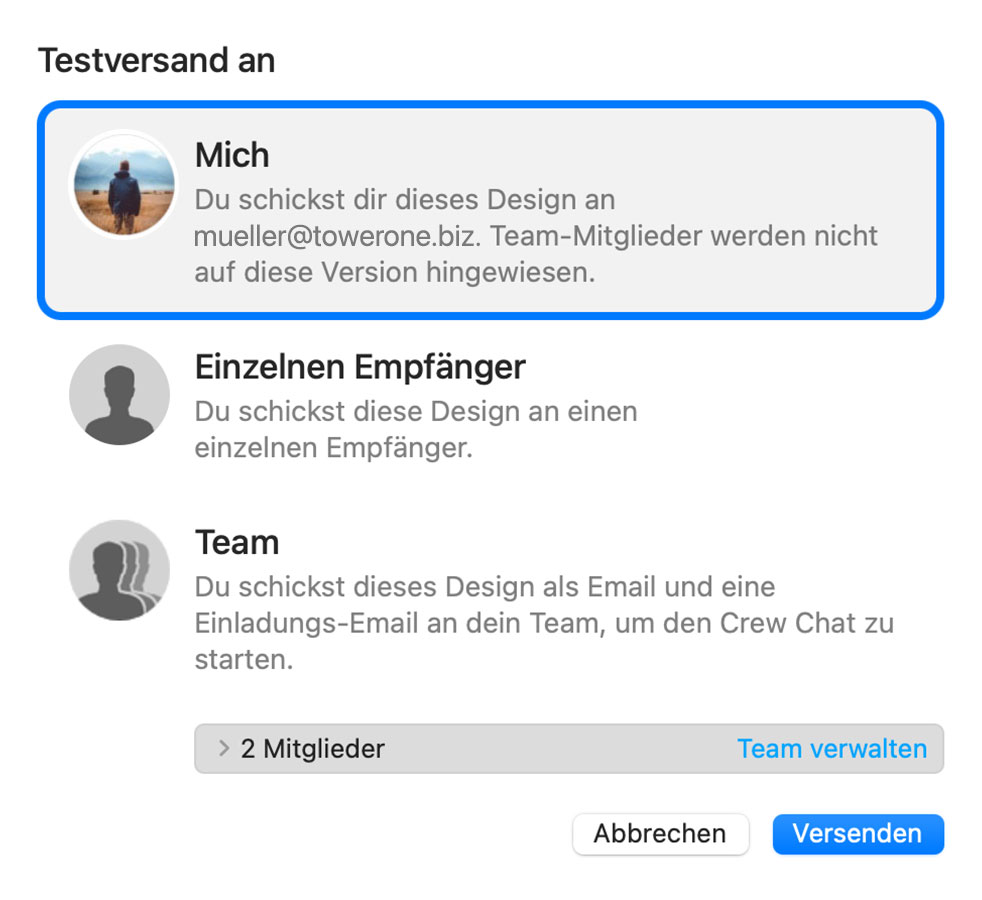
Die aktuellste Version deines E-Mail-Designs wird über TeamCloud hochgeladen und an die ausgewählten Empfänger:innen geschickt:

Einzelne Mailings verschicken
Du hast zudem über Delivery Hub die Option, dein E-Mail-Design als einzelnes Mailing zu senden. Diese E-Mail wird über deine eigene E-Mail-Adresse verschickt. Diese Option eignet sich für externe E-Mails (i.e. E-Mails an Kontakte, die nicht Teil deines Mail Designer 365 Teams sind) und ersetzt die bisherige Option "Über deinen E-Mail-Account versenden".So funktioniert es
In dieser Ansicht kannst du E-Mail-Adressen (z. B. von Kunden) eingeben und ihnen dein Design von deiner eigenen E-Mail-Adresse schicken.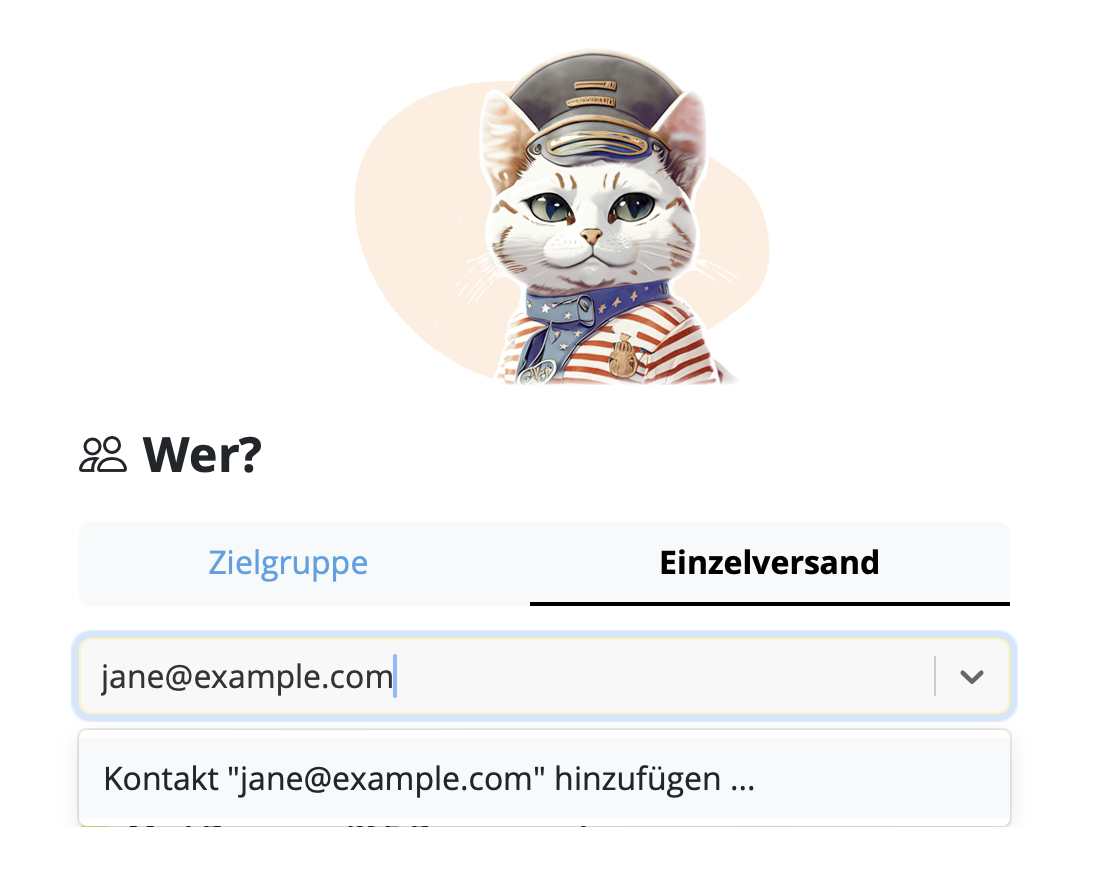
Auf der linken Seite im Setup-Fenster kannst du deine Absenderadresse auswählen:
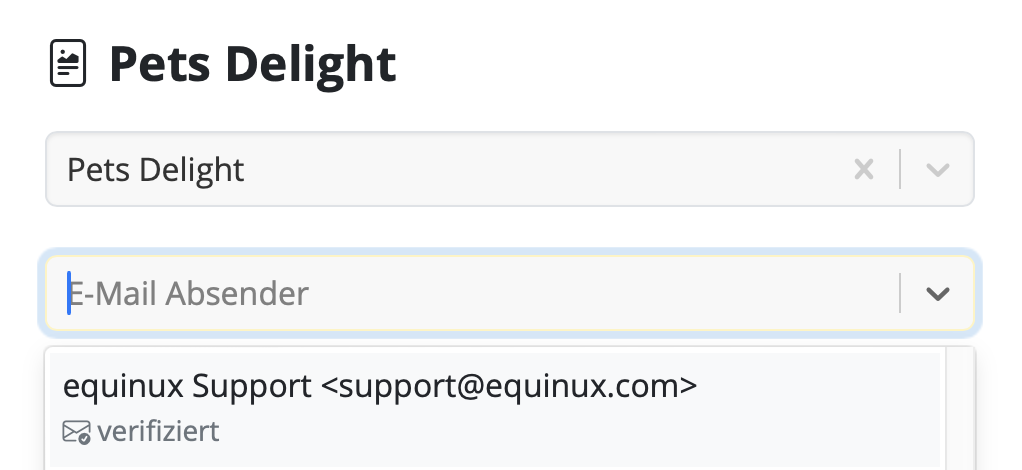
Tipp: Falls du noch keine Absenderadresse eingerichtet hast, nutze hierfür diese Anleitung. Wenn du deine E-Mail schickst, geht sie direkt an deine Empfänger:innen über deinen E-Mail-Server:

Gut zu wissen: Nach dem Versand kannst du ganz einfach nachschauen, ob deine E-Mail angekommen ist und geöffnet wurde, indem du auf das Statistik-Symbol klickst:
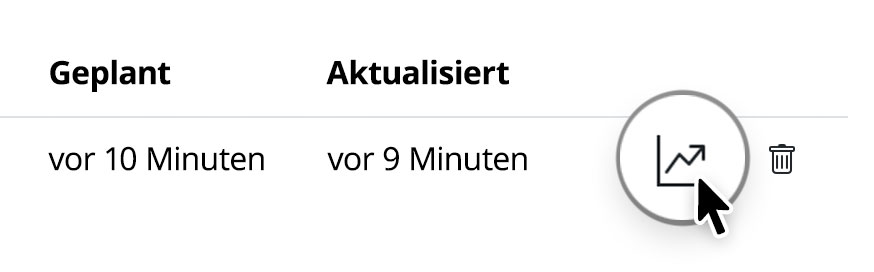

Nachfolgend haben wir dir eine Liste der bekanntesten Provider zusammengestellt und jeweils einen Link zur Anleitung, wie du DNS Einträge dort verwalten kannst.
Wenn du deinen Anbieter nicht in der Liste finden kannst, kontaktiere gerne unseren Support und wir unterstützen dich bei der Ermittlung.
- Teamverwaltung öffnen und weiteres Mitglied einladen.

- Logge dich dann aus deinem aktuellen Mail Designer Konto aus (oben rechts)
- Öffne nun den Einladungslink aus der E-Mail von deiner zweiten E-Mail Adresse.

- Erstelle ein neues Konto mit der zweiten Email Adresse.

- Wenn du jetzt in Mail Designer 365 den Testversand startest, wähle die unterste Option "Team" aus.
 Hiermit wird die Testmail an alle Mitglieder des Teams verschickt, also ebenfalls an deine zweite E-Mail Adresse.
Hiermit wird die Testmail an alle Mitglieder des Teams verschickt, also ebenfalls an deine zweite E-Mail Adresse.
- Nichtnutzung der App oder Platform
- Versäumnis, Ihr Konto innerhalb der Kündigungsfrist zu kündigen.
- Fehlende Features oder Funktionen in Ihrem abonnierten Plan
- Irrtümlich getätigte Käufe
- Außergewöhnliche Umstände, die außerhalb unserer Kontrolle liegen
- Verstöße gegen unsere Nutzungsbedingungen
- Öffne deine Vorlage in Mail Designer 365 und mache die Änderungen in deinem Design
- Gehe zu Delivery Hub und öffne deine geplante Kampagne
- Die neue Version deiner Vorlage wird automatisch ausgewählt.
- Drücke Speichern, um deine Kampagne mit dem neuen Design zu speichern.
- Wiederhole dies für andere geplante Kampagnen, die dasselbe Design verwenden
- Reguläre E-Mail mit mehreren Kontakten im An-Feld
- Reguläre E-Mail mit mehreren Kontakten im BCC-Feld
- Eine E-Mail an eine vordefinierte Gruppe, wie z. B. eine Outlook-Gruppe
- Ihr E-Mail-Dienstanbieter oder der E-Mail-Dienstanbieter des Empfängers könnte vermuten, dass Sie SPAM (unerwünschte Junk-E-Mails) senden, was dazu führen könnte, dass Ihr Konto gesperrt oder vorübergehend eingefroren wird.
- Das Empfangen einer E-Mail mit einer umfangreichen Liste von Empfängern verringert oft deren wahrgenommene Relevanz für individuelle Empfänger, was sie unpersönlich erscheinen lässt und die Wahrscheinlichkeit erhöht, dass sie als Junk-Mail eingestuft wird.
- Nachrichten, die an eine große Anzahl von Empfängern gesendet werden, werden oft von Junk-E-Mail-Filterungssystemen als Spam markiert, was das Risiko erhöht, dass Ihre Nachricht blockiert wird und nicht die beabsichtigten Empfänger erreicht.
- Mail Designer Campaigns ermöglicht es Ihnen, Ihre Domain vollständig zu verifizieren und so die beste Zustellbarkeit für Ihre E-Mails sicherzustellen, damit sie die Posteingänge der Empfänger erreichen.
- Wenn Sie keine eigene Domain haben oder den Überprüfungsprozess nicht durchlaufen möchten, können wir Ihnen eine benutzerdefinierte Adresse von einer vollständig authentifizierten Domain zur Verfügung stellen, wodurch das Risiko verringert wird, dass Ihre E-Mails als Spam markiert werden.
- Wir bieten eine intelligente Listenverwaltung für Ihre Kontaktlisten, mit der Sie entweder E-Mails an alle Kontakte senden oder gezielte Gruppen erstellen können, die auf Ihre Zielgruppen zugeschnitten sind.
E-Mails, die nur Bilder enthalten, werden oft als Spam markiert, weil Spamfilter auf Text angewiesen sind, um den Inhalt auf Legitimität zu prüfen. Ohne Text könnten die Filter annehmen, dass die E-Mail versucht, verdächtige oder schädliche Inhalte zu verbergen, was eine gängige Taktik von Spammern ist. Außerdem laden E-Mails, die nur aus Bildern bestehen, oft langsamer, was die Empfänger frustriert und die Wahrscheinlichkeit erhöht, dass sie die E-Mail als Spam markieren.
Um die Wahrscheinlichkeit zu erhöhen, dass Ihre E-Mail im Posteingang landet, befolgen Sie diese Best Practices:
- Vermeiden Sie Layout-Blöcke, die nur aus Bildern bestehen: Verwenden Sie anstelle von Layout-Blöcken, die nur aus Bildern bestehen, Blöcke, die Text und Bilder kombinieren. So wird sichergestellt, dass Ihr Text als echter Text und nicht als Teil eines großen Bildes angezeigt wird, was den Filtern und Empfängern hilft, Ihren Inhalt besser zu verstehen.
- Fügen Sie relevanten Text hinzu: Erklären Sie klar den Zweck der E-Mail mithilfe von Text. Dies gibt den Spamfiltern einen Kontext zur Analyse und hilft Ihrem Publikum, sich mit Ihrer Nachricht zu beschäftigen.
- Verwenden Sie Alt-Text für Bilder: Fügen Sie zu jedem Bild einen beschreibenden Alt-Text hinzu. So wird sichergestellt, dass auch dann, wenn die Bilder nicht geladen werden, die Empfänger (und Spamfilter) den Inhalt der E-Mail verstehen können.
- Optimieren Sie die Bildgröße: Halten Sie Ihre Bilder klein, um die Ladezeiten zu reduzieren. Das verbessert die Benutzererfahrung und verhindert Frustration, die zu Spam-Beschwerden führen kann.
- Halten Sie ein gutes Text-Bild-Verhältnis: Ein ausgewogenes Verhältnis, bei dem mehr Text als Bilder vorhanden ist, kann die Wahrscheinlichkeit verringern, dass Ihre E-Mail als Spam markiert wird. Der Text gibt den Spamfiltern mehr Material zur Auswertung.
- Verwenden Sie eine Kombination aus Bild- und Textblöcken: Die Kombination beider Elemente verbessert nicht nur die Lesbarkeit und das Engagement, sondern verhindert auch, dass Spamfilter Ihre E-Mail als Versuch ansehen, wichtige Informationen in Bildern zu verstecken.
- Verwenden Sie einen seriösen E-Mail-Dienstanbieter wie Mail Designer 365 Campaigns: Viele E-Mail-Dienstanbieter wie Mail Designer 365 Campaigns helfen, die E-Mail-Struktur zu optimieren und bieten Authentifizierungsprotokolle wie SPF, DKIM und DMARC an, um die Zustellbarkeit zu verbessern.
Wenn Sie diese Richtlinien befolgen und sicherstellen, dass Ihre E-Mail eine Mischung aus gut platziertem Text und Bildern enthält, können Sie die Zustellbarkeit verbessern und das Risiko verringern, dass sie im Spam-Ordner landet.
Wenn du mit E-Mail-Zustellungs-Problemen kämpfst—insbesondere bei Gmail-Nutzern—gibt es bewährte Strategien, um deine Absender-Reputation zu verbessern und sicherzustellen, dass deine E-Mails im Posteingang landen und nicht im Spam-Ordner. Folge diesen Schritten, um wieder auf den richtigen Weg zu kommen:
Schritte zur Verbesserung der E-Mail-Zustellbarkeit:
-
Wärmen Sie Ihre E-Mail-Listen langsam auf
- Behandle den Prozess so, als würdest du ein völlig neues Konto aufwärmen.
- Teile dein Mailing in kleinere Gruppen auf und sende sie an verschiedenen Tagen. Beispielsweise: Starte mit 500 E-Mails am Montag, 1.000 am Dienstag, 2.000 am Mittwoch usw.
-
Setze den Fokus auf engagierte Empfänger
- Starte damit, E-Mails nur an Kontakte zu senden, die deine E-Mails kürzlich geöffnet haben (z. B. innerhalb der letzten 30 Tage für wöchentliche Versender).
- Erhöhe diesen Zeitraum allmählich, wenn deine Zustellbarkeit sich verbessert.
-
Nutze Google Postmaster Tools
- Richte Google Postmaster Tools ein, um Spam-Raten, Domain-Reputation und andere Zustellbarkeitsmetriken zu überwachen.
-
Erstelle Test-Gmail-Konten
- Abonniere ein Test-Gmail-Konto für deine E-Mail-Kampagnen.
- Überwache, wo die E-Mails landen. Wenn E-Mails im Spam landen, interagiere mit ihnen (z. B. öffnen und klicken), aber verschiebe sie nicht aus dem Spam-Ordner. Dies hilft dabei, die Algorithmen von Gmail zu trainieren.
-
Optimiere basierend auf deinen Metriken
- Nutze Google Postmaster Tools, um deine Spam-Raten zu überwachen. Wenn die Spam-Raten zu hoch sind, reduziere den Zeitraum der engagierten Empfänger oder halte das aktuelle Sendevolumen bei, bis die Raten stabil sind.
-
Überwache den Fortschritt
- Wenn sich die Zustellbarkeit bei Gmail verbessert und E-Mails nicht mehr im Spam landen, erweitere deine E-Mail-Liste schrittweise, um weniger engagierte Empfänger einzubeziehen.
Wie Mail Designer Campaigns helfen kann:
Mail Designer Campaigns bietet mehrere integrierte Funktionen, um die E-Mail-Zustellbarkeit zu optimieren und deine Absender-Reputation zu verbessern:
- Professionelle E-Mail-Authentifizierung: Stelle sicher, dass deine E-Mails mit SPF, DKIM und DMARC authentifiziert sind, um die Wahrscheinlichkeit zu verringern, dass sie als Spam markiert werden.
- Engagement-Tracking: Identifiziere aktive und inaktive Empfänger in deiner Mailingliste, sodass du dich zuerst auf die am meisten engagierten Kontakte konzentrieren kannst.
- Unterstützung für benutzerdefinierte Domains: Füge deine eigene Domain zu Mail Designer Campaigns hinzu, um das Vertrauen von E-Mail-Anbietern wie Gmail zu stärken.
- Saubere und optimierte Designs: Mail Designer 365 hilft dir dabei, E-Mail-Inhalte zu erstellen, die visuell ansprechend sind und gleichzeitig Spam auslösende Elemente vermeiden, wodurch die Zustellrate im Posteingang steigt.
- Fortgeschrittene Segmentierung: Mail Designer Campaigns ermöglicht fortschrittliche Segmentierung, wie das Erstellen von Listen nur mit Personen, die die E-Mail in den letzten X Tagen geöffnet haben, sowie die Möglichkeit, nur einen Teil deiner Abonnentenliste anzusprechen. So stellst du sicher, dass deine E-Mails zuerst die engagiertesten Empfänger erreichen, was die Zustellbarkeit insgesamt verbessert.
Indem du diese Best Practices befolgst und die Tools von Mail Designer Campaigns nutzt, kannst du deine Absender-Reputation wiederherstellen, die Gmail-Zustellbarkeit verbessern und erfolgreichere E-Mail-Marketing-Kampagnen erreichen.
E-Mail-Marketing ist nicht tot – es hat sich einfach weiterentwickelt. Es stimmt zwar, dass Posteingänge heutzutage voller sind, aber E-Mail-Marketing bleibt eine der effektivsten Möglichkeiten, mit Zielgruppen in Kontakt zu treten, wenn es richtig gemacht wird. Hier ist warum:
- Qualität vor Quantität: Abonnenten sind wählerischer geworden, bei welchen Newslettern sie sich anmelden. Daher ist es entscheidend, wertvollen, ansprechenden und relevanten Content zu bieten, der hervorsticht. Allgemeine oder sich wiederholende E-Mails reichen nicht mehr aus.
- Es ist eine persönliche Entscheidung: Anders als unerwünschte Nachrichten auf Plattformen wie WhatsApp gibt E-Mail den Empfängern die Kontrolle – sie haben sich bewusst entschieden, von dir zu hören. Für viele Menschen sind E-Mails dadurch weitaus willkommener als aufdringliche Nachrichten auf anderen Kanälen.
- Immer noch ein ROI-Wunder: E-Mail-Marketing liefert weiterhin eine der höchsten Renditen im digitalen Marketing. Wenn du dich auf Personalisierung und Mehrwert konzentrierst, kann E-Mail Conversions besser vorantreiben als fast jedes andere Medium.
Automatisierung und Messaging-Apps wie WhatsApp wachsen zwar, erfüllen jedoch andere Zwecke. Anstatt E-Mail zu ersetzen, ergänzen sie eine gut abgerundete Marketingstrategie. Also nein – E-Mail-Marketing ist nicht tot. Es ist nur wettbewerbsintensiver geworden, und das ist gut, denn es motiviert Marken, besser zu werden.
Wenn du keine vorbereitete Domain oder eigene E-Mail-Adresse hast, bietet Mail Designer 365 eine professionelle Lösung, um E-Mail-Kampagnen ohne die Nutzung deiner eigenen Domain zu versenden.
Wie funktioniert das?
Mail Designer 365 nutzt den Mail Designer Delivery-Service, der sicherstellt, dass deine Kampagnen zuverlässig und sicher über eine vertrauenswürdige, vorkonfigurierte Domain versendet werden. So vermeidest du Probleme wie schlechte Zustellbarkeit oder E-Mails, die im Spam-Ordner landen.
Warum Mail Designer Delivery wählen?
- Kein Einrichtungsaufwand: Du musst keine Domain kaufen, aufwärmen oder konfigurieren.
- Vertrauenswürdige Reputation: Die Versandinfrastruktur von Mail Designer ist für optimale Zustellbarkeit optimiert.
- Professionelles Erscheinungsbild: Deine E-Mails werden mit einer authentifizierten Domain versendet und wirken dadurch professionell.
- DSGVO-konformer Versand: Alle Daten werden in Übereinstimmung mit der DSGVO verarbeitet, um die Privatsphäre deiner Empfänger zu schützen.
Gibt es einen Haken?
Die Nutzung einer geteilten Domain ist eine schnelle Lösung, jedoch wird langfristig die Verwendung einer eigenen E-Mail-Domain (z. B. deinname@deinunternehmen.de) empfohlen. Das gibt dir volle Kontrolle und stärkt dein Markenimage. Mail Designer 365 unterstützt dich dabei, SPF-, DKIM- und DMARC-Authentifizierungen für maximale Zustellbarkeit einzurichten.
Bereit loszulegen?
Mail Designer 365 ist ideal, um deine Kampagne schnell und professionell an eine Liste von 1500+ Kandidaten zu senden. Starte noch heute mit unserem Delivery-Service und erreiche deine Zielgruppe ohne technischen Aufwand oder Zustellbarkeitsprobleme!
Ja, mit Mail Designer 365 kannst du genau nachvollziehen, ob eine E-Mail geöffnet wurde. Die integrierten Mail Designer Versand E-Mail-Tracking-Funktionen liefern dir umfassende Statistiken zu jeder versendeten Email und Kampagne.
Egal ob Direktversand oder Newsletter-Kampagne: Wenn du deine E-Mail über den integrierten Versanddienst von Mail Designer 365 versendest, stehen dir detaillierte Auswertungen zur Verfügung – darunter Öffnungsrate, Klickrate und viele weitere wichtige Kennzahlen.
Die Auswertung deiner Newsletter-Kampagnen findest du hier:
https://my.maildesigner365.com/team/deliveries/campaigns/finished
Auch beim Direktversand deiner E-Mails ist eine detaillierte Analyse möglich. Die entsprechenden Statistiken findest du unter:
https://my.maildesigner365.com/team/deliveries/direct/finished
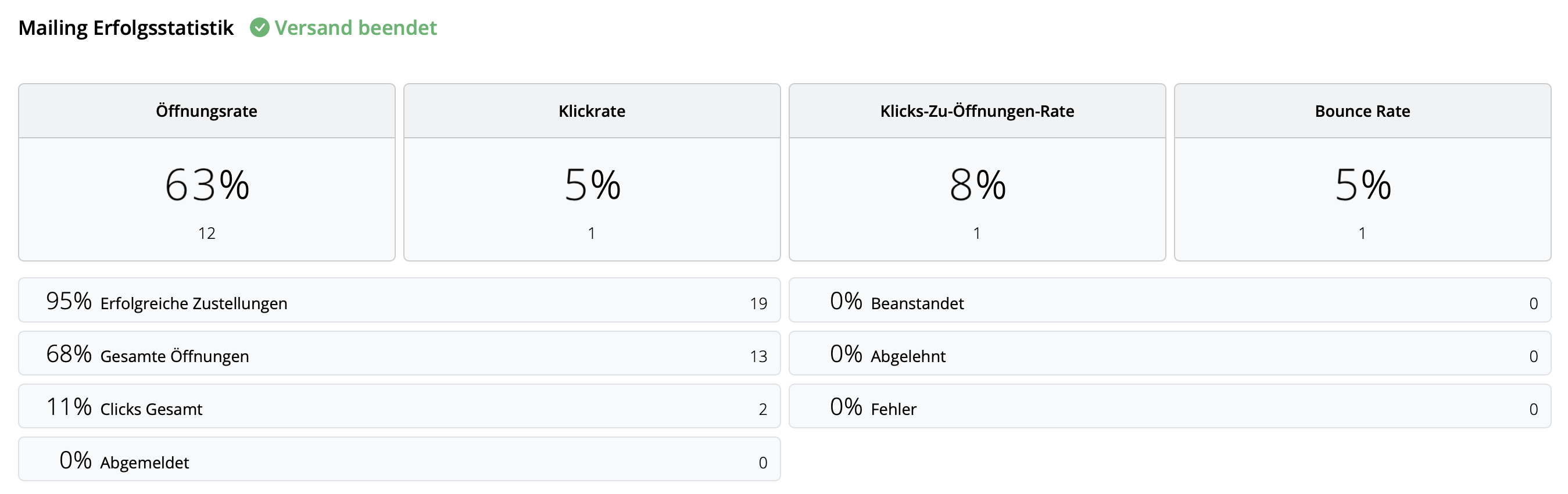
Unabhängig vom Versandtyp bietet dir Mail Designer 365 unter anderem folgende Auswertungen:
- Öffnungsrate und gesamt Öfffnungen
- Klickrate und gesamt Klicks
- Zustellstatus und Bounces
- Abmeldungen (Unsubscribe-Rate)
- Detaillierte Link Klick Auswertungen
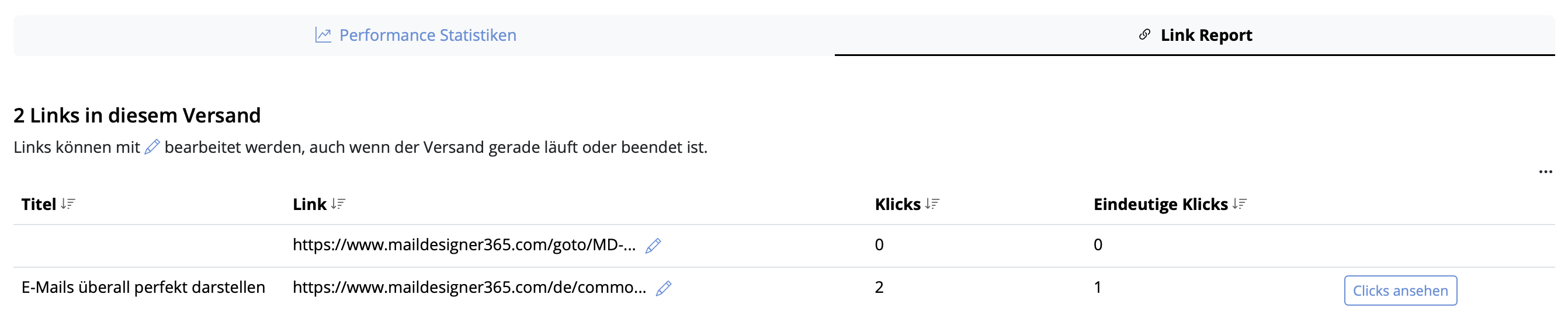
- Auswertungen auf Empfängerbasis
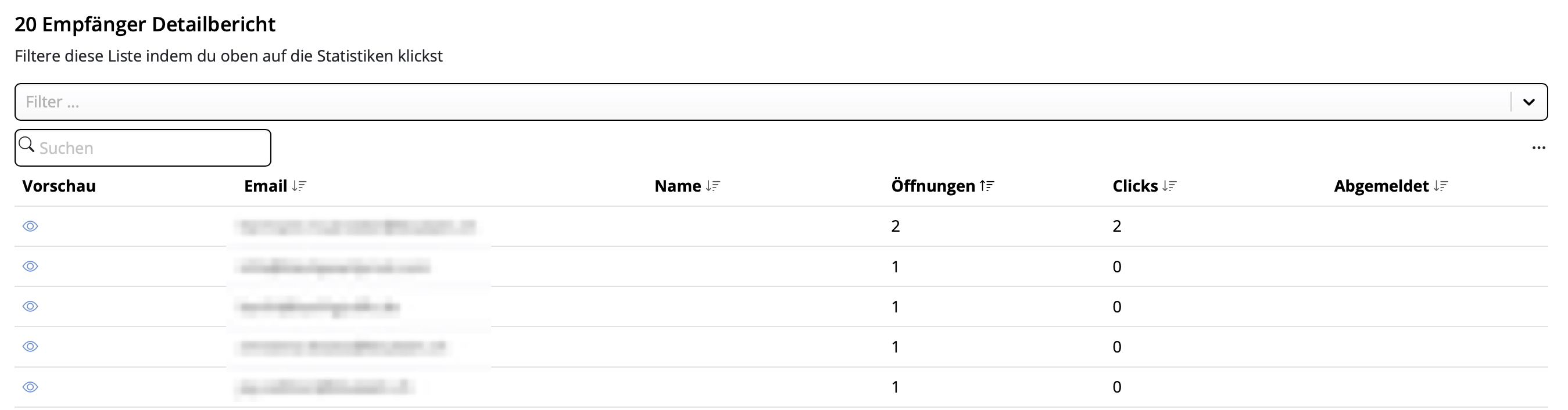
Diese Performance-Analyse hilft dir, den Erfolg deiner E-Mail-Kampagne besser zu bewerten und deine Inhalte gezielt zu verbessern.
Tipp: Für eine aussagekräftige Auswertung solltest du die Statistiken frühestens 24 Stunden nach dem Versand prüfen – so stellst du sicher, dass deine Empfänger ausreichend Zeit zum Öffnen und Reagieren hatten.
Schritt 1: Erstelle die Variable $AttributeFields
Beginne mit der Erstellung einer Variable namens $AttributeFieldsDiese Variable enthält den Textstring, der den Platzhalter-Inhalt definiert, der in deiner Mail Designer 365 E-Mail-Vorlage verwendet wird. Alle Werte müssen durch Kommata getrennt sein.
Szenario A: FileMaker-Feldnamen stimmen mit den E-Mail-Platzhaltern überein
Methode: Verwende FileMaker-Feldnamen, die direkt mit den Platzhaltern in deinem E-Mail-Design übereinstimmen. Erstelle die$AttributeFields-Variable, indem du diese Feldnamen kommasepariert auflistest.
In Mail Designer verwendest du einfach den Feldnamen als Platzhalter.
Format:
$AttributeFields = "Table::Field1,Table::Field2,Table::Field3"
Beispieldefinition von $AttributeFields in FileMaker:
$AttributeFields="CityHotel::GUEST_FIRST_NAME,CityHotel::GUEST_LAST_NAME,CityHotel::GUEST_EMAIL,CityHotel::BOOKING_METHOD"
In Mail Designer 365 kannst du später auf die Werte über diese Platzhalter zugreifen:
GUEST_FIRST_NAME
GUEST_LAST_NAME
GUEST_EMAIL
BOOKING_METHOD
Szenario B: FileMaker-Feldnamen stimmen nicht mit den Platzhaltern in Mail Designer überein
Methode: Erstelle die$AttributeFields-Variable, indem du jeden Platzhalternamen manuell dem entsprechenden Feld oder der entsprechenden Variable zuordnest, im Format:
$AttributeFields = "PLACEHOLDER_NAME:" & FieldName_or_Variable & "," …
Beispieldefinition von $AttributeFields in FileMaker:
"BOOKING_DATE:" & RESERVATION_DATE & "," &
"BOOKING_TIME:" & RESERVATION_TIME & "," & …
Szenario C: Verwendung von FileMaker-Variablen als Platzhalter
Methode: Wenn deine FileMaker-Variable denselben Namen wie der Platzhalter in Mail Designer 365 hat, kannst du sie direkt so zuweisen:$AttributeFields = "$city,$country"
Dies sagt Mail Designer, dass der Wert von $city für den Platzhalter mit dem Namen „city“ verwendet werden soll.
Beispiel:
Die FileMaker-Variable $city enthält „München“. Wenn deine Mail Designer-Vorlage einen Platzhalter mit dem Namen „city“ enthält, dann definiere:
$AttributeFields = "$city"
Das Skript zeigt dann den Inhalt „München“ an und übergibt ihn an Mail Designer, um den Platzhalter „city“ auszufüllen.
Das beste Szenario D: Kombination aller Methoden
Du kannst die oben genannten Ansätze in einem einzigen$AttributeFields-String kombinieren.
Methode:
Mische übereinstimmende Feldnamen, manuell zugeordnete Felder und Variablen in der $AttributeFields-Variable.
Beispiel:
$AttributeFields = "BOOKING_DATE:" & RESERVATION_DATE & "," &
"CityHotel::BREAKFAST_TYPE," & "$city"
In Mail Designer 365 kannst du dann auf sie mit den Namen BOOKING_DATE, BREAKFAST_TYPE und city zugreifen.
Die MailDesignerIntegrationExample-Datei in FileMaker zeigt dir Schritt für Schritt die benötigten Skripte (.fmp12 Filemaker Datei):
In der Mail Designer 365-Vorlage findest du Platzhalter, die dir zeigen, wie deine FileMaker-Felder direkt im Design zum Leben erwachen (Mail Designer Datei):
Öffne diese Mail Designer Datei und gehe danach direkt auf Ablage > Sichern, um sie in deinem Projekt zu sichern.
Du hast noch kein Mail Designer?
Sollten Fragen oder Probleme im Testzeitraum auftreten, kannst du uns gerne jederzeit kontaktieren.


Klicke in der Toolbar eines Designs auf Crew Chat, um eine Diskussion mit deinen Kollegen zu starten – oder lade uns ein, um zu helfen.
So lädst du Mail Designer Support-Mitglieder in deinen Crew Chat ein:
1. Melde dich unter my.maildesigner365.com an
2. Wähle dein Projekt aus und klicke auf „Einstellungen“, dann auf „Teilnehmer einladen“

3. Gib unsere E-Mail-Adresse ein: support@equinux.com und klicke auf „Einladen“

Du siehst nun das Mitglied „equinux Support“ unter Ausstehende Einladungen.
Sobald wir deinem Projekt beigetreten sind (du wirst via E-Mail benachrichtigt), öffne das Design, zu dem du Fragen hast (oder ein beliebiges Design), und klicke in der Toolbar auf Crew Chat.

Klicke dann oben rechts auf „Einladen“.

Jetzt noch anhaken: „support@equinux.com“ und auf Speichern klicken.

Sag Hallo im Crew Chat und wir melden uns in Kürze bei dir.
Bitte beachte: Ohne aktiven Plan können wir nicht garantieren, dass deine Designs länger als ein Jahr gespeichert und verfügbar bleiben.
Meinen Plan erneuern ...
Stattdessen muss der Link gedrückt gehalten werden, um ein Menü mit verfügbaren Aktionen zu öffnen, etwa um eine E-Mail an diese Adresse zu verfassen oder sie zu einem Kontakt hinzuzufügen.
Auf iPads mit iPadOS 26.1 und neuer funktioniert das Antippen von mailto:-Links weiterhin wie gewohnt.
